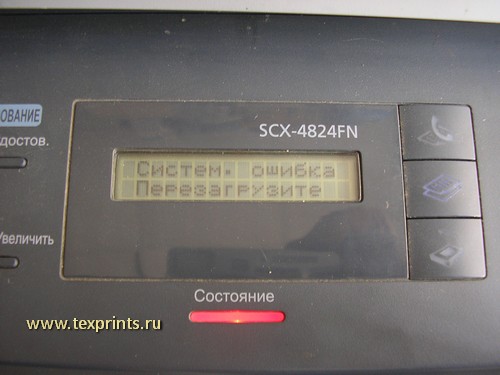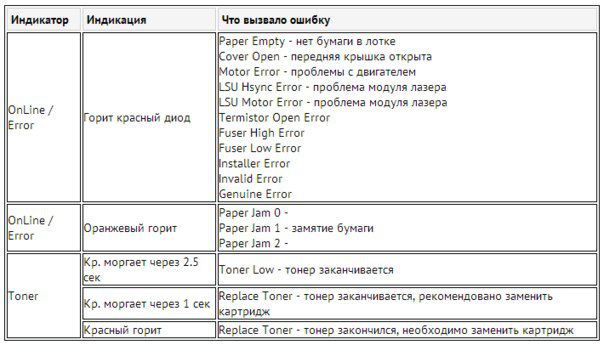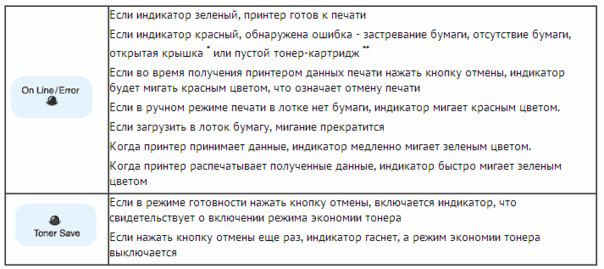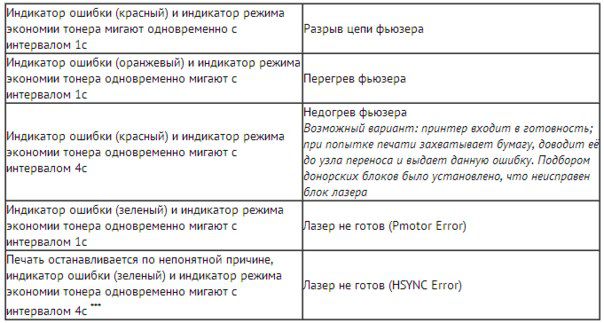Ошибка привода лазера samsung scx 4824fn
КОНФЕРЕНЦИЯ СТАРТКОПИ
Принтеры, копировальные аппараты, МФУ, факсы и другая офисная техника:
вопросы ремонта, обслуживания, заправки, выбора
Добрый вечер выходит ошибка привода лазера при этом он сильно гудит. Хотел узнать можно сделать его или только под замену?
От модератора:
U2-1111? U2-1113? Тест полигон-мотора запускали?
EDC Mode -> LSU Control.
Пробег аппарата — сколько?
пробега я не знаю с такой ошибкой принесли, а вопрос тест полигона что то мне даст? если можно то подробнее
А ниче тест особо не даст..я бы при отсутствии донора навешал перемычек на концевики по 24в,набулькал тормозухи на ось полигона.убедился что ниче не клинет да заглянул в бп мало ли вторичка просела
MishGun (5): А ниче тест особо не даст
Кому как.
MishGun (5): набулькал тормозухи на ось полигона
Набулькать — это налить несколько «бульков» :)) Потом LSU точно в помойку :))
Sergey-11 (0): при этом он сильно гудит
MishGun (5): убедился что ниче не клинет
Вряд ли «ниче».
Ну про бульки и смазки полигонов отдельная статья имеется,че уж так сильно придираться то)
да и самсунгам обычно и не помогает )
с гулом пущай дядька разберется для начала
я так понял все что можно сделать это смазать и то не надолго (
(10) Неверно понял. Мазать там вообще практически не надо.
Смазка, при ошибках вращения как правило ничего не дает, или помогает на неделю- другую.
При подклинивании моторчика наматываеися металл подшипника на ось, и начинает тормозить, и разбалтывать подшипник.
IgorVS (12): наматываеися металл подшипника на ось
Там, на минуточку, воздушный подшипник.
Источник
Системная ошибка перезагрузите на Samsung SCX-4824fn,4828fn




(в стоимость входит профилактика и все необходимые запчасти)
Свяжитесь с нами по ремонту
В данной статье рассмотрим решение проблемы «Системная ошибка перезагрузите» на Samsung SCX-4824fn, Samsung 4828fn.
Одной из причин системной ошибки ( и это наиболее распространённая причина) является срабатывание термопредохранителя в узле термозакрепления (в печке). Если состояние самой печки нормальное, то весь ремонт может обойтись восстановлением работоспособности термопредохранителя. Для этого его надо снять и стукнуть об стол. После этого металлическая пластина внутри предохранителя вернется в исходное состояние, и предохранитель из «обрыва» перейдет в «КЗ». Более подробно о конструктивной особенности предохранителя можно погуглить. Я на этом останавливаться не буду.
Начнем с инструмента. Нам понадобится:
— крестовая отвёртка (лучше с магнитным наконечником)
— шлицевая отвёртка
— мультиметр
— изопропиловый спирт
— platenclene — жидкость для очистки резиновой поверхности
— пара ватных палочек
Итак. Вот доброволец Samsung SCX-4824fn. На экранчике надпись «системная ошибка перезагрузите». Печь не греется. МФУ не печатает.
Порядок действий такой:
1. Добираемся до печки
2. Снимаем печку
3. Снимаем термопредохранители (их там последовательно два)
4. Восстанавливаем работоспособность
5. Делаем профилактику
6. Собираем.
Начнем.Вынимаем лоток с бумагой. Поворачиваем МФУ «спиной». Вынимаем модуль дуплекса (scx-4828) или пустой пластик (scx-4824).
Открываем и снимаем заднюю крышку. Можно слегка помочь себе шлицевой отверткой, чтобы вытащить её из пазов.
Теперь надо снять черную пластиковую крышку. Для этого отщелкиваем её верх на себя. После этого, аккуратно помогая себе шлицевой отверткой как с задней крышкой, вытаскиваем её сначала с одной стороны, потом с другой. Немного могут мешать зеленые рычаги развода печных валов. Опускаем их вниз.
Сняли. Теперь откручиваем четыре самореза, которые держат печь. По два слева и справа.
Открутили. Вынимаем печь. Слева отсоединяем шлейф и достаем печку до конца.
На фото ниже показаны необходимые нам два термопредохранителя. Также видно, что эта цепь — «обрыв». (мультиметр стоит на «прозвонке»)
Откручиваем два черных самореза, отсоединяем провода справа и слева и снимаем термопредохранители.
Это были приготовления. Теперь, собственно, «ремонт»: берете эту связку и стучите об стол. Обычно хватает такого усилия — как комара на руке прихлопнуть. На какой-то предыдущей модели самсунга пришлось с силой кидать термопредохранитель об пол. Но здесь не так.
Стукнули. Проверяем мультиметром. Цепь должна звониться. Если звонится, то ставим обратно, надеваем провода, закручиваем два черных самореза.
На фото не слышно, но в данный момент мультиметр отчаянно пищит.
Теперь вернемся к первопричине неисправности. К перегреву. Печка снята, проверим состояние термистра.
Для этого откручиваем саморез, вынимаем термистр. Видим на нем нагар. Из-за этого нагара происходит неправильное управление печкой.
Счищаем нагар, ставим термистр обратно.
После того, как поставили термистор, проверяем, прилегает ли он к тефлоновому валу. Должен прилегать. Если не будет прилегать,
то можно получить «двустволку» — сплавление тефлонового и резинового вала из-за перегрева.
Теперь все отчищаем от мусора и собираем обратно. Подключаем шлейф к печке.
Закручиваем четыре самореза по два слева и справа.
Ставим печную крышку в свои пазы, закрываем её. Зеленые печные рычаги поднимаем до упора вверх.
Ставим заднюю крышку, ставим пластмассовый дуплекс-модуль.
Кладем бумагу, вставляем картридж, включаем МФУ, печатаем страницу конфигурации. Всё отлично. Протираем, пакуем.




(в стоимость входит профилактика и все необходимые запчасти)
Свяжитесь с нами по ремонту
Источник
Неполадки и проблемы при эксплуатации Samsung SCX 4824/4828
Рекомендации по предотвращению замятия бумаги
В большинстве случаев замятия бумаги можно избежать, если использовать бумагу рекомендованного типа.
• Проверьте, правильно ли отрегулированы ограничители бумаги.
Не перегружайте лоток. Стопка бумаги в лотке не должна быть выше отметки максимального уровня бумаги на внутренней стороне лотка.
• Не вынимайте бумагу из лотка во время печати.
• Перед загрузкой стопки бумаги согните ее, разверните и выпрямите.
Не используйте мятую, сырую или сильно скрученную бумагу. Не загружайте в лоток одновременно бумагу различных типов.
• Загружайте материалы для печати в обычный лоток лицевой стороной вниз, а в лоток ручной подачи — лицевой стороной вверх.
Устранение замятия документа
В случае замятия оригинала при прохождении через автоподатчик на дисплее появляется сообщение Замятие документа.
Ошибка на входе в автоподатчик
1. Извлеките оставшуюся бумагу из автоподатчика.
2. Откройте крышку автоподатчика.
3. Поверните шестеренку на правом конце ролика автоподатчика по направлению к автоподатчику (1) и извлеките ролик из гнезда (2). Извлеките из автоподатчика документ, осторожно потянув его влево и наружу.
Вид вашего принтера может отличаться от иллюстрации в зависимости от модели.
4. Совместите левый конец ролика автоподатчика с гнездом и вставьте в гнездо правый край блока автоподатчика (1). Поверните шестеренку на правом конце ролика автоподатчика по направлению к входному лотку для документов (2).
5. Закройте крышку. Снова загрузите бумагу в автоподатчик.
Для предотвращения замятия документов, напечатанных на толстой, тонкой бумаге или бумаге смешанного типа, копируйте и сканируйте такие оригиналы со стекла экспонирования.
Сбой на выходе из автоподатчика
1. Извлеките оставшуюся бумагу из автоподатчика.
2. Возьмите бумагу обеими руками и вытяните ее вправо из зоны подачи.
3. Затем загрузите удаленные страницы обратно в автоподатчик.
Сбой в работе ролика подачи
1. Откройте крышку сканера.
2. Возьмите бумагу обеими руками и вытяните ее вправо из зоны подачи.
3. Закройте крышку сканера. Затем загрузите удаленные страницы обратно в автоподатчик.
Устранение замятия бумаги
В зависимости от модели и комплектации некоторые сообщения могут не появляться на дисплее.
Во избежание разрыва бумаги вытягивайте ее осторожно и медленно.
Если замятие бумаги произошло в области подачи, вытащить замятую бумагу можно следующим образом.
2. Осторожно извлеките замятую бумагу, как показано на рисунке.
3. Вставьте лоток обратно в устройство. Печать автоматически возобновится.
Замятие в лотке ручной подачи
Если при печати с использованием лотка ручной подачи устройство определяет, что бумага отсутствует или загружена неправильно, то замятую бумагу можно удалить следующим образом.
1. Если бумага застряла в области подачи, медленно и осторожно вытяните ее.
2. Загрузите бумагу в лоток ручной подачи.
3. Откройте и закройте переднюю крышку. Устройство возобновит печать документа.
В области тонер-картриджа
Если бумага замялась в области тонер-картриджа для извлечения замятой бумаги выполните следующие действия.
1. Откройте переднюю крышку и извлеките его.
2. Осторожно извлеките замятую бумагу, как показано на рисунке.
3. Установите его на место и закройте переднюю крышку. Печать автоматически возобновится.
Если передняя крышка закрыта неплотно, устройство работать не будет.
В области выхода бумаги
Если бумага замялась в области выхода, для извлечения замятой бумаги выполните следующие действия.
1. Если большая часть бумаги видна, вытяните ее. Откройте и
закройте плотно переднюю крышку. Устройство возобновит печать документа.
Если не удается определить место замятия или бумага удаляется с трудом, перейдите к шагу 2.
Потяните вниз заднюю направляющую с каждой стороны и аккуратно выньте замятую бумагу из устройства. Установите направляющие в исходное положение.
4. Закройте заднюю крышку. Печать автоматически возобновится.
В области блока двусторонней печати
Если блок двусторонней печати установлен неправильно, может произойти замятие бумаги. Убедитесь, что блок для двусторонней печати вставлен правильно.
1. Извлеките блок двусторонней печати из устройства.
Блок для двусторонней печати
2. Удалите замятую бумагу из блока для двусторонней печати.
Если бумага не вытаскивается вместе с блоком двусторонней печати, извлеките бумагу из нижней части устройства.
Если не удается определить место замятия или бумага удаляется с трудом, перейдите к шагу 3.
4. Потяните заднюю направляющюю с обеих сторон вниз и вытащите бумагу. Установите направляющую в исходное положение.
5. Закройте заднюю крышку. Печать автоматически возобновится.
В дополнительном лотке
Если замятие бумаги произошло в дополнительном лотке, вытащить замятую бумагу можно следующим образом.
1. Откройте дополнительный лоток, потянув его на себя.
2. Если замятую бумагу видно, осторожно вытяните ее из принтера, как показано на рисунке.
Если не удается определить место замятия или бумага удаляется с трудом, перейдите к шагу 3. 3. Откройте лоток наполовину.
4. Осторожно вытяните мятую бумагу наружу.
5. Вставьте лотки обратно в устройство. Печать автоматически возобновится.
Значение сообщений на дисплее
Сообщения на дисплее панели управления содержат информацию о состоянии устройства и ошибках печати. В следующей таблице приведены объяснения этих сообщений и сведения о способах устранения неполадок. Сообщения и их значения приведены в алфавитном порядке.
Если в таблице отсутствует сообщение, выключите и вновь включите питание устройства и повторите попытку печати. Если проблема не устраняется, обратитесь в службу технической поддержки.
В нем закончился тонер. Устройство прекращает печать. Нажмите кнопку «ОК», чтобы перейти от сообщения к пункту «Остановить» или «Продолжить».
Стрелками вправо/ влево выберите пункт «Остановить» или «Продолжить». Если выбрать пункт «Остановить», нажав кнопку «ОК» на панели управления, устройство прекратит печать. При выборе пункта «Продолжить» печать не будет остановлена, но ее качество не гарантируется. Если не был выбран ни один из вариантов, принтер продолжит работу так, как при выборе варианта «Остановить». Замените на новый.
Обновлен, данных Подождите.
Данное сообщение появляется при внесении изменений в параметры системы, а также при резервном копировании данных.
Не отключайте питание устройства во время отображения данного сообщения. В противном случае внесенные изменения и данные могут быть потеряны.
Выполняется операция «Добавить стр./ Отмена задания»,
но в памяти нет сохраненных заданий.
Просмотрите данные на дисплее, чтобы выяснить, есть ли запланированные задания.
Основной привод заблокирован
Сбой в работе электродвигателя.
Откройте и закройте переднюю крышку.
При сохранении документа произошло переполнение памяти устройства.
Для того чтобы прекратить обработку факса, нажмите кнопку «ОК», выбрав значение «Да». Если страницы, которые удалось сохранить, необходимо отправить, нажмите кнопку «ОК», выбрав значение «Нет». Оставшиеся страницы следует отправить позже, когда освободится память.
Если линия занята, устройство ожидает некоторое время перед повторным набором номера.
Нажмите кнопку «ОК» для повторного набора номера или Стоп/Сброс для отмены повторного набора.
Размер сообщения не поддерж.
Слишком большой размер письма не поддерживается SMTP-сервером.
Разделите письмо или уменьшите разрешение.
Срок службы узла заканчивается.
Модуль сканера заблокирован
Разблокируйте сканер и нажмите кнопку «Стоп/ Сброс».
Данные одной страницы превышают установленный размер письма.
Уменьшите разрешение и повторите попытку.
Это сообщение выводится, если тонер закончился и устройство прекратило печать. Замените его.
Выбранный формат файла не поддерживается.
Выберите корректный формат файла.
Устранение других неполадок
В таблице перечислены некоторые неисправности и способы их устранения. Для устранения неполадок следуйте приведенным рекомендациям. Если проблема не устраняется, обратитесь в службу технической поддержки.
Во время печати произошло замятие бумаги.
Убедитесь, что лоток для бумаги не переполнен. Лоток может вмещать до 250 листов бумаги в зависимости от ее толщины. • Используйте только бумагу рекомендованного типа. • Вытащите бумагу из лотка, согните ее или расправьте. Бумага может слипаться при повышенной влажности.
Не подается несколько листов бумаги.
• Возможно, в лоток загружена бумага разных типов. Загружайте бумагу только одного типа, размера и одинаковой плотности. Если несколько листов бумаги вызвали замятие, удалите застрявшую бумагу.
Бумага не подается в устройство.
Устраните помехи внутри устройства. Бумага загружена неправильно. Извлеките бумагу из лотка и загрузите ее правильно. • В лотке слишком много бумаги. Извлеките из лотка излишки бумаги. • Бумага слишком толстая. Используйте только бумагу, соответствующую требованиям для данного устройства. Если оригинал не подается в устройство, попробуйте заменить резиновый блок автоподатчика.
Бумага постоянно застревает.
В лотке слишком много бумаги. Извлеките из лотка излишки бумаги. Для печати на специальных материалах используйте лоток ручной подачи. • Используется бумага неподходящего типа. Используйте только бумагу, соответствующую требованиям для данного устройства. Внутри устройства скопились обрывки бумаги. Откройте переднюю крышку и удалите остатки бумаги. • Если оригинал не подается в устройство, попробуйте заменить резиновый блок автоподатчика.
Конверты неправильно подаются в устройство.
Проверьте положение ограничителей по обеим сторонам конверта.
Неполадки при печати
Устройство не печатает (продолжение).
Произошел сбой в работе устройства.
Просмотрите сообщение на дисплее панели управления, чтобы выяснить, не произошла ли системная ошибка.
Размер документа слишком велик, и на диске компьютера недостаточно свободного места, чтобы разместить задание печати.
Освободите место на диске и повторно отправьте документ на печать.
Устройство подает материалы для печати не из указанного источника бумаги.
В окне свойств принтера неправильно указан источник бумаги.
В большинстве приложений выбрать источник бумаги можно на вкладке Тонкая диалогового окна свойств принтера. Правильно укажите источник бумаги. См. экран справки драйвера принтера.
Печать выполняется слишком медленно.
Задание печати слишком сложное.
Упростите страницу или измените параметры качества печати.
Неправильно выбрана ориентация страницы.
В используемом приложении измените ориентацию страницы. См. экран справки драйвера принтера.
Фактический размер бумаги не соответствует выбранным настройкам.
Убедитесь, что размер бумаги в лотке совпадает с размером бумаги, указанным в настройках драйвера принтера. Проверьте, совпадает ли размер бумаги, указанный в драйвере принтера, с размером бумаги, заданным в приложении.
На печать выводится неправильный, искаженный или неполный текст.
Кабель принтера подключен неправильно или неисправен.
Отключите и снова подключите кабель принтера. Проверьте качество печати, распечатав еще раз документ, который уже был ранее успешно напечатан. Подключите кабель и устройство к другому компьютеру и выведите на печать задание, которое печатается успешно. Подключите новый кабель принтера.
Некачественная печать
Если внутренние компоненты устройства загрязнены или бумага загружена неправильно, качество печати может заметно ухудшиться. В таблице содержатся инструкции по устранению подобных неполадок.
Предлагаемые решения
Вертикальные белые полосы или бледные области могут появляться на странице по следующим причинам:
В нем заканчивается тонер. Срок службы можно немного продлить. Если качество печати не улучшилось, установите новый. Бумага не отвечает требованиям (например, слишком влажная или жесткая).
• Если вся страница слишком светлая, это значит, что установлено низкое разрешение печати. Выберите нужное разрешение. Сочетание таких недостатков печати, как блеклые участки и смазывание, может указывать на необходимость очистки.
• Возможно, загрязнена поверхность блока лазерного сканирования внутри устройства. Очистите блок лазерного сканирования, обратитесь в службу технической поддержки.
• Бумага не отвечает требованиям (например, слишком влажная или жесткая).
Возможно, загрязнен механизм подачи бумаги. См. раздел «Очистка внутренних элементов устройства».
Беспорядочно расположенные на странице бледные области обычно округлой формы могут возникать по следующим причинам: Отдельный лист бумаги непригоден для печати. Повторите печать задания.
• Неравномерная влажность бумаги или наличие на ее поверхности влажных пятен. Используйте бумагу другой марки.
Некачественная партия бумаги. Иногда при производстве бумаги образуются области, отталкивающие тонер. Используйте бумагу другой марки или сорта.
• Настройте параметр принтера и повторите попытку. В свойствах принтера перейдите на вкладку Бумага и установите в качестве типа бумаги значение Толстая. Более подробные сведения см. в разделе «Программное обеспечение».
Если устранить неполадку не удается, обратитесь в службу технической поддержки.
Белые точки могут появляться на странице по следующим причинам.
Бумага слишком грубая; внутренние элементы устройства, в том числе ролик переноса, загрязнены используемой бумагой. Очистите внутренние части устройства. Обратитесь в службу технической поддержки. Возможно, загрязнен механизм подачи бумаги. Обратитесь в службу технической поддержки.
Черные вертикальные полосы могут появиться на странице по следующей причине: Вероятно, поцарапан барабан внутри. Замените. Белые вертикальные полосы могут появиться на странице по следующей причине:
Возможно, загрязнена поверхность блока лазерного сканирования внутри устройства. Очистите блок лазерного сканирования, обратитесь в службу технической поддержки.
При слишком сильном затенении фона выполните следующие действия:
• Замените бумагу менее плотной.
• Проверьте условия эксплуатации устройства. Слишком низкая или слишком высокая влажность (например, относительная влажность более 80 %) может привести к чрезмерному затенению фона.
Очистите внутренние компоненты устройства.
• Проверьте тип и качество бумаги.
Повторяющиеся по вертикали дефекты
На стороне листа, где выполнялась печать, появляются пятна, расположенные через равные промежутки: • Возможно, он поврежден. Если на страницах появляются повторяющиеся отметки, несколько раз напечатайте страницу чистки, чтобы его очистить. Если это не помогло, установите новый. • На некоторые детали устройства мог попасть тонер. Если дефект появляется на обратной стороне листа бумаги, такая неполадка должна исчезнуть после печати нескольких страниц. Поврежден блок термофиксатора. Обратитесь в службу технической поддержки.
Рассеивание тонера по фону происходит из-за того, что частицы тонера распределяются по странице случайным образом.
• Возможно, бумага слишком влажная. Используйте для печати бумагу из другой пачки. Не вскрывайте пачки до начала использования, иначе бумага может впитать слишком много влаги. • Если рассеивание тонера по странице происходит на конверте, измените макет печати, чтобы избежать печати на участках клееных швов с обратной стороны. Печать на клееных швах может привести к появлению дефектов. • Если рассеивание происходит на всей поверхности напечатанной страницы, измените разрешение печати в приложении или в свойствах принтера.
Если символы искажены и имеют вид незакрашенных контуров, возможно, используется слишком гладкая бумага. Используйте другую бумагу. Если символы искажены и присутствует эффект волнистого изображения, возможно, блок сканирования нуждается в ремонте. Обратитесь в службу технической поддержки.
• Проверьте, правильно ли загружена бумага. • Проверьте тип и качество бумаги. Убедитесь, что бумага или другой материал загружены правильно, а направляющие прилегают к стопке не слишком свободно и не слишком плотно.
Сворачивание и искривление
Напечатанные страницы загрязнены с обратной стороны
Цветные или черные страницы
• Проверьте, правильно ли загружена бумага. Проверьте тип и качество бумаги. Высокая температура и влажность могут привести к скручиванию бумаги.
• Переверните стопку бумаги в лотке. Попробуйте также повернуть бумагу в лотке на 180°.
Проверьте, правильно ли загружена бумага. Проверьте тип и качество бумаги. Переверните стопку бумаги в лотке. Попробуйте также повернуть бумагу в лотке на 180°.
• Проверьте, не просыпался ли тонер. Очистите внутренние компоненты устройства.
• Возможно, он неправильно установлен. Извлеките и вновь установите его.
Возможно, он неисправен и нуждается в замене. Замените.
• Возможно, устройство нуждается в ремонте.
• Очистите внутренние компоненты устройства.
Проверьте тип и качество бумаги. Замените. Если устранить дефект не удается, возможно, устройство нуждается в ремонте.
На нескольких страницах появляется непонятное изображение, тонер плохо закрепляется на бумаге, снижается яркость печати или изображение загрязнено.
Непропечатка символов — это появление белых участков внутри символов, которые должны быть полностью черного цвета:
• Если печать выполняется на прозрачных пленках, попробуйте использовать пленки другого типа. Из-за текстуры прозрачных пленок непропечатка символов может быть нормальным явлением.
Возможно, печать выполняется на стороне листа, не предназначенной для печати. Извлеките бумагу и переверните ее.
• Возможно, бумага не соответствует установленным требованиям.
Горизонтальные черные полосы и разводы могут появляться по следующим причинам:
• Возможно, он неправильно установлен. Извлеките и вновь установите его.
Возможно, картридж неисправен. Замените новым картриджем (кому подать картридж дорого, скупка картриджей в Москве цена, сдать картриджи, выкуп картриджей Москва, покупка картриджей оптом, покупаем просроченные картриджи от принтеров, скупка оригинальных картриджей, продать в скупку, где и кому сдать новые оригинальные картриджи, кому продать на выкуп партией).
• Если устранить дефект не удается, возможно, устройство нуждается в ремонте.
Если готовые документы скручиваются или бумага не подается в устройство, выполните следующие действия:
• Переверните стопку бумаги в лотке. Попробуйте также повернуть бумагу в лотке на 180°.
Настройте параметр принтера и повторите попытку. В свойствах принтера перейдите на вкладку Бумага и установите в качестве типа бумаги значение Тонкая. Более подробные сведения см. в разделе «Программное обеспечение». Используйте функцию Уклад.в стопку.
Возможно, вы используете принтер на высоте 1000 м или выше.
На большой высоте могут появляться такие дефекты, как плохое закрепление тонера или снижение яркости печати. Этот параметр можно настроить с помощью Утилита настройки принтера или на вкладке Принтер окна свойств драйвера принтера.
Неполадки при копировании
Копии слишком светлые или слишком темные.
С помощью функции Яркость сделайте фон копий более темным или светлым.
На копиях появляются разводы, линии или пятна.
Если эти дефекты присутствуют на оригинале, с помощью функции Яркость сделайте фон копии более светлым. • Если на оригинале документа этих дефектов нет, очистите блок сканирования.
Изображение на копии перекошено.
Оригинал документа должен лежать на стекле экспонирования лицевой стороной вниз, в автоподатчике — лицевой стороной вверх. Убедитесь, что бумага для копирования загружена правильно.
Устройство печатает пустые страницы вместо копий.
Оригинал документа должен лежать на стекле экспонирования лицевой стороной вниз, в автоподатчике — лицевой стороной вверх.
С копии легко стирается изображение.
• Замените бумагу в лотке бумагой из новой упаковки. • В помещении с высокой влажностью не оставляйте бумагу надолго внутри устройства.
При копировании часто происходит замятие бумаги.
• Разверните стопку бумаги веером, чтобы разделить листы, и переверните ее в лотке. Замените бумагу в лотке новой. Проверьте положение направляющих бумаги и при необходимости отрегулируйте их. • Убедитесь, что в лоток загружена бумага подходящей плотности. Рекомендуется бумага плотностью 80 г/м2. Проверьте, не осталось ли в устройстве обрывков после удаления замятой бумаги.
Ресурс оказался меньше, чем ожидалось.
• Возможно, оригиналы содержат картинки, закрашенные области или толстые линии. Например, при печати форм, бюллетеней, книг и подобных документов тратится больше тонера. • Возможно, устройство очень часто включают и выключают. Во время копирования крышка стекла экспонирования остается открытой.
Неполадки при сканировании
Сканирование не выполняется.
• Сканируемый документ должен лежать на стекле экспонирования сканируемой стороной вниз, а в автоподатчике — сканируемой стороной вверх. • Возможно, для сканирования документа недостаточно памяти. Проверьте, работает ли функция предварительного сканирования. Задайте более низкий уровень разрешения сканирования. • Проверьте правильность подключения кабеля USB. Убедитесь, что кабель USB исправен. Подключите другой, заведомо исправный кабель. При необходимости замените кабель. • Проверьте правильность настройки параметров сканера. Проверьте параметры сканирования в конфигурации SmarThru или в другом используемом приложении и убедитесь, что задания сканирования отправляются на правильный порт.
Сканирование выполняется очень медленно.
Проверьте, не печатает ли устройство полученные данные. Если это так, дождитесь окончания печати, прежде чем начать сканирование документа. Изображения сканируются медленнее, чем текст. • В режиме сканирования скорость обмена данными снижается, так как для анализа и воспроизведения отсканированного изображения требуется большой объем памяти. В параметрах настройки BIOS компьютера включите режим ECP. Это позволит увеличить быстродействие. Сведения о настройке BIOS см. в Руководстве пользователя к данному компьютеру.
На экран компьютера выводится одно из следующих сообщений: • «Устройство не может работать в выбранном режиме H/W.» • «Порт используется другой программой.» «Порт отключен.» • «Сканер занят загрузкой данных или печатью. Повторите попытку после завершения текущего задания.» «Недопустимый идентификатор.» • «Ошибка сканирования.»
• Возможно, выполняется копирование или печать. Повторите попытку после завершения. Выбранный порт уже используется. Перезагрузите компьютер и повторите попытку. • Неправильно подключен кабель принтера или принтер выключен. Драйвер сканера не установлен или внешние параметры заданы неправильно. • Убедитесь, что устройство подключено правильно и на него подано питание. Затем перезагрузите компьютер. Неправильно подключен кабель USB или устройство выключено.
Проблемы при работе с факсом
Устройство не включается, дисплей и кнопки не работают.
Отключите шнур питания и подключите его снова. • Убедитесь в том, что в розетке есть питание.
• Проверьте правильность подключения устройства к телефонной линии. Проверьте, работает ли телефонная розетка. Для этого подключите к ней другой телефон.
Номера, сохраненные в памяти, набираются неправильно.
Проверьте правильность сохранения номеров в памяти. Распечатайте телефонную книгу.
Оригинал не подается в устройство.
Убедитесь, что бумага не помята и правильно загружена в устройство. Проверьте размер и толщину оригинала. Автоподатчик должен быть плотно закрыт. Возможно, требуется заменить резиновый блок автоподатчика.
Факсы не принимаются автоматически.
Должен быть установлен режим приема Факс. • Убедитесь в том, что в лотке есть бумага. • Проверьте, не появляется ли на дисплее сообщение об ошибке. Устраните обнаруженные неисправности.
• Оригинал должен быть загружен в автоподатчик или на стекло экспонирования. • На дисплей должно выводиться сообщение Отправка. • Убедитесь в том, что принимающее устройство может принять отправляемый факс.
Принятый факс имеет низкое качество или на нем есть непропечатанные места.
• Устройство, отправившее факс, работает неправильно. Возникли помехи на линии из-за плохого качества связи. • Проверьте устройство, сделав копию. Возможно, в нем закончился тонер. Замените его.
Некоторые слова на принятом факсе растянуты.
В устройстве, отправившем факс, возникло замятие документа.
На отправляемых документах появляются линии.
Проверьте блок сканирования и при необходимости очистите его.
Устройство набирает номер, но соединение с удаленным факсом установить не удается.
Возможно, удаленное устройство отключено, в нем нет бумаги или оно не может принимать входящие звонки. Попросите пользователя принимающего устройства решить проблему.
Факс не сохраняется в памяти.
Возможно, для сохранения факса недостаточно памяти. Если на дисплее появилось сообщение Память заполнена, удалите из памяти все ненужные факсы и затем повторите попытку сохранить документ.
В нижней части каждой страницы или на следующих страницах появляются пустые области с небольшой полоской текста сверху.
Возможно, были заданы неправильные значения для параметров бумаги. Сведения о параметрах бумаги можно найти на с. 33.
Общие неполадки PostScript
Ошибки, описанные ниже, связаны с языком PS и появляются при одновременном использовании нескольких языков принтера.
Чтобы при возникновении ошибок PostScript выводилось сообщение или печатался отчет об ошибке, откройте окно настройки печати и выберите соответствующий параметр в группе «Ошибки PostScript».
Файл PostScript не выводится на печать.
Драйвер PostScript установлен неправильно.
Установите драйвер PostScript, см. раздел «Программное обеспечение». • Напечатайте страницу конфигурации и проверьте, доступен ли язык PS для печати. • Если проблема не устранена, обратитесь в службу технической поддержки.
На экран выводится сообщение об ошибке проверки лимита.
Задание печати слишком сложное.
Упростите документ или установите дополнительную память.
Распечатывается страница ошибок PostScript.
Возможно, формат задания печати не соответствует формату PostScript.
Убедитесь, что задание печати имеет формат PostScript. Проверьте, не ожидает ли приложение отправки файла настройки или заголовка PostScript на устройство.
В настройках драйвера не выбран дополнительный лоток.
Драйвер принтера не настроен для работы с дополнительным лотком.
Откройте окно свойств драйвера PostScript, перейдите на вкладку Параметры устройства и выберите для параметра Лоток в группе Настраиваемые параметры значение Установлен.
Часто встречающиеся проблемы при печати в ОС Windows
Во время установки на экран выводится сообщение «Файл уже используется».
Закройте все приложения. Удалите все приложения из группы автозагрузки, затем перезагрузите Windows. Переустановите драйвер принтера.
На экран выводятся сообщения «Общая ошибка защиты», «Ошибка OE», «Spool32» или «Недопустимая операция».
Закройте все приложения, перезагрузите Windows и повторите попытку напечатать документ.
На экран выводятся сообщения «Ошибка печати» или «Произошла ошибка, связанная с превышением периода ожидания».
Эти сообщения могут появляться во время печати. Дождитесь завершения устройством процесса печати. Если сообщение появляется в режиме ожидания или после завершения процесса печати, проверьте соединение и/или наличие ошибок.
Дополнительные сведения об ошибках Windows см. в документации Microsoft Windows.
Часто встречающиеся проблемы в операционной системе Linux
Проверьте, установлен ли в системе драйвер принтера. Запустите программу Unified Driver Configurator и в окне Printers на вкладке Printers configuration проверьте список доступных принтеров. Данное устройство должно быть в этом списке. Если это не так, запустите мастер Add new printer для настройки устройства. Проверьте, запущен ли принтер. Откройте окно Printers configuration и выберите устройство в списке принтеров. Просмотрите описание устройства на панели Selected printer. Если строка состояния содержит строку «(stopped)», нажмите кнопку Start. После этого устройство должно возобновить нормальную работу. Состояние остановки (stopped) может возникнуть снова в случае некоторых неполадок при печати. Например, это может произойти при попытке напечатать документ, если порт устройства занят приложением для сканирования.
Убедитесь, что порт свободен. Поскольку объединенные в составе многофункционального устройства принтер и сканер используют один и тот же интерфейс ввода-вывода (порт многофункционального устройства), вполне возможны попытки одновременного доступа нескольких приложений к одному порту. Во избежание конфликтов только одному приложению разрешен контроль над устройством. Остальные пользователи получат сообщение о том, что устройство занято (device busy). Необходимо открыть окно параметров порта и выбрать порт, назначенный принтеру. Если порт занят другим приложением, это отображается на панели Selected port. В этом случае следует дождаться завершения текущего задания или нажать кнопку Release port, если в работе приложения, за которым закреплен порт, наблюдаются неполадки. • Проверьте, задан ли в приложении специальный параметр печати «-oraw». Если параметр командной строки содержит «-oraw», удалите его, чтобы печать выполнялась правильно. В программе Gimp front-end выберите пункт «print» -> «Setup printer» и отредактируйте параметр в командной строке. В версии CUPS (Common Unix Printing System), включаемой в поставку ОС SuSE Linux 9.2 (cups-1.1.21), зафиксированы неполадки при печати под управлением протокола IPP (Internet Printing Protocol). Используйте печать через сокеты или установите более позднюю версию CUPS (cups-1.1.22 или выше).
Некоторые цветные изображения печатаются как черно-белые.
Это известная ошибка Ghostscript (до GNU Ghostscript версии 7.05), возникающая, когда базовое пространство цветов документа является пространством индексированных цветов и преобразуется через пространство цветов CIE (международной комиссии по освещению). Так как в Postscript для системы уравнивания цветов используется пространство цветов CIE, необходимо обновить Ghostscript до версии GNU Ghostscript 7.06 или более поздней.
Цвета в некоторых цветных изображениях неожиданно меняются.
Это известная ошибка пакета Ghostscript (до GNU Ghostscript 7.xx), возникающая, когда базовое пространство цветов документа является пространством индексированных цветов RGB и преобразуется через пространство цветов CIE. В языке Postscript для системы уравнивания цветов используется пространство цветов CIE, поэтому необходимо обновить пакет Ghostscript до версии GNU Ghostscript 8.xx или более поздней.
Устройство не печатает страницы целиком,они выходят наполовину пустыми.
Это известная проблема, возникающая, когда на цветном принтере в 64-разрядной версии системы Linux используется пакет Ghostscript 8.51 или более ранней версии. Данная проблема устранена в пакете AFPL Ghostscript 8.52 и более поздних версий.
Сканирование посредством программы Gimp Front-end невозможно.
• Проверьте, есть ли в меню Acquire программы Gimp Front-end пункт Xsane: Device dialog. Если этот пункт отсутствует, установите дополнительный модуль Xsane для программы Gimp. Дополнительный модуль Xsane для программы Gimp можно найти на компакт-диске с дистрибутивом Linux или на домашней странице Gimp. Подробную информацию см. в справке ОС Linux на компакт-диске с дистрибутивом Linux или в справке приложения Gimp Front-end. При использовании другого приложения для сканирования см. справку соответствующей программы.
Распространенные неполадки Macintosh
Файлы PDF печатаются некорректно. Некоторые фрагменты графики, текста или иллюстраций отсутствуют.
Несовместимость между файлом PDF и программой Acrobat: Для решения проблемы можно напечатать файл PDF как изображение. В настройках печати Acrobat включите опцию Print As Image. Печать файла PDF в виде изображения занимает больше времени, чем обычно.
После завершения печати документа задание печати не исчезает из очереди печати (в операционной системе Mac OS 10.3.2).
Обновите операционную систему Mac OS до версии OS 10.3.3 или выше.
Некоторые буквы не печатаются надлежащим образом в режиме печати Cover page.
Проблема возникает из-за того, что Mac OS не может создавать шрифты во время печати в режиме Cover page. Буквы английского алфавита и цифры в режиме Cover page отображаются нормально.
Неправильная передача цветов при печати документа из приложения Acrobat Reader (версия 6.0 или выше) в ОС Macintosh.
Возможно, разрешение, установленное в драйвере принтера, не совпадет с разрешением, установленным в программе Acrobat Reader.
Для получения дополнительной информации о сообщениях об ошибках см. руководство пользователя Mac OS.
Источник
Ошибка lsu на принтере Samsung сигнализирует, что возникла проблема с узлом лазера из-за которой невозможно продолжить работу. Процесс печати и сканирования прекращается, из-за чего возникает необходимость поиска причины неполадки и методов ее устранения.
LSU (Laser Scanner Unit) — главная часть цифрового копировально-множительного аппарата и лазерного принтера. Устанавливается в МФУ — многофункциональное устройство, которое наносит рисунок и текст, сканирует и отправляет факсы. Такие устройства выпускаются Xerox. Модели Laser функционируют с сухими чернилами.
Если возникли проблемы с блоком лазера варианты самостоятельного устранения зависят от ряда причин. Основные причины не работы принтера:
- выход из строя отдельных деталей;
- износ техники вследствие длительной эксплуатации;
- небрежное использование.
Поэтому только после диагностики можно приступать к ремонту, чтобы не усугубить ситуацию.
Как устранить ошибку lsu Samsung самостоятельно
Ошибка на принтерах Самсунг SCX 4200, 4220, 3119, 4300, 3200 и Xerox PE220 связана с неисправностью узла лазера.
Для устранения необходимо.
- Открыть крышку и осмотреть drum- unit (емкость с краской). Нужно каждый из картриджей проверить на исправность, убедиться, что они не сломаны.
- Со стороны датчиков снять крышку. Если датчик лазера сломан система автоматически блокирует, выдает lsu. Если с ним все нормально, причина скрывается в лазере.
Печать прекратится может из-за банального замятия бумаги. Восстанавливается после ее устранения.
Если не удалось устранить проблему самому обратитесь в сервисный центр. Своевременная помощь специалиста экономит деньги, время и силы.
Также производители Самсунг разработали специальное приложение, с помощью которого можно отследить состояние девайса. Помогает пользователям самостоятельно устранить неполадку. С его помощью можно обновить программное обеспечение, настроить беспроводный контакт.
Для установки SPD следуйте алгоритму.
Если у Вас остались вопросы или есть жалобы — сообщите нам
- Запустите установочный диск, который уже включен в комплект продукта. Также можно скачать приложение с официального сайта.
- Установите драйвер и программное обеспечение;
- Выберите «Диагностика».
Приложение позволяет устранить «Error»: выполнить следующие виды проверок:
- диагностика. Установка неполадок при печати;
- установка последней версии программного обеспечения;
- подключение беспроводной сети с использованием USB.
Также, если ошибка лазерного блока отобразилась впервые нужно сделать следующие действия:
- отключить на 10 секунд из электросети;
- включить питание повторно и запустить печать снова.
Дальнейшие повторение сигнализирует о поломке и требует быстрой реакции на ситуацию.
lsu — распространенная неисправность для моделей SCX 4220, 3119, 4300, 3200 и Xerox PE220, которая решается самостоятельно пользователем или в сервисном центре.
С сайта Xerox:
LSU Error Причина — Неисправность LSU (модуля лазерного сканера). Действие — Отсоедините и снова подсоедините кабель питания. Если проблема остается, обратитесь в сервисную службу.
Не с сайта xerox:
«Ошибка LSU». Принтер не печатает,сканировать тоже невозможно. Как устранить проблему?
Все достаточно просто:
1 – вынимаем картридж;
2 – выключаем МФУ;
3 – ждем пять-пятнадцать минут;
4 – включаем МФУ;
5 – ждем когда появится сообщение на отсутствие картриджа;
6 – вставляем картридж на место;
7 – можно очистить память (в крайнем случае,если не получилось с первого раза)
8 – ошибка устранена и МФУ готово к работе.
Перед всем этим необходимо очистить очередь печати.
Сообщения на дисплее устранение других неполадок, С. 9.4
Сообщения на дисплее
В окне программы SmartPanel и на панели управления появляются
сообщения, содержащие информацию о состоянии принтера или
об ошибках. В следующей таблице описаны значения сообщений
и способы решения проблем. Сообщения и их расшифровка
приведены в алфавитном порядке.
. При обращении в службу технической поддержки
предоставьте представителю службы информацию в сообщении.
Передняя или
задняя крышка
закрыты неплотно.
Закройте крышку до щелчка.
Ошибка в модуле
лазерного
сканирования.
Отключите шнур питания и вновь
подключите его. Если это не
решает проблему, обратитесь
в службу технической поддержки.
Установлен
несертифицированн
ый картридж.
Используйте только картриджи,
сертифицированные Samsung.
картридж не
предназначен для
данного
устройства.
• Используйте только картриджи,
оригинальные картриджи
Samsung, предназначенные для
данного устройства.
[Замятие 1] или
[Нет картриджа]
Не установлен
картридж
с тонером.
Установите картридж. См. с. 2.2.
Сбой в блоке
термофиксатора.
Отключите шнур питания и вновь
подключите его. Если это не
решает проблему, обратитесь
в службу технической поддержки.
Ошибка в модуле
лазерного
сканирования.
Отключите шнур питания и вновь
подключите его. Если это не
решает проблему, обратитесь
в службу технической поддержки.
[Нет бумаги]
Добавьте бумагу
Во входном лотке
закончилась бумага.
Загрузите бумагу в лоток.
См. с. 2.3.
Сбой в блоке
термофиксатора.
Отключите шнур питания и вновь
подключите его. Если это не
решает проблему, обратитесь в
службу технической поддержки.
Устранение других неполадок
В таблице перечислены некоторые неполадки и способы их
устранения. Попробуйте устранить проблему, следуя указаниям.
Если проблема не устраняется, обратитесь в службу технической
поддержки.
Проблемы подачи бумаги
Сбой в блоке
термофиксатора.
Отключите шнур питания и вновь
подключите его. Если это не
решает проблему, обратитесь в
службу технической поддержки.
[Замятие 0]
Отк./зак. дверцу
Замятие бумаги
в области подачи
входного лотка.
Устраните замятие. См. с. 9.1.
Замятие бумаги
в области
термофиксатора
или в ручном
податчике.
Устраните замятие. См. с. 9.2.
[Замятие 2]
Проверьте внутри
Замятие бумаги
в области выхода
бумаги.
Устраните замятие. См. с. 9.2.
Произошел сбой
питания и сброс
памяти устройства.
Задание, которое выполнялось
до сбоя питания, должно быть
выполнено повторно.
Сбой в модуле
сканирования.
Отключите шнур питания и вновь
подключите его. Если это не
решает проблему, обратитесь
в службу технической поддержки.
В картридже
закончился тонер.
Установите новый картридж.
См. с. 8.4.
[Нет тонера]
Замените карт.
В картридже
закончился тонер.
Печать остановлена.
Установите новый картридж.
См. с. 8.4.
Тонер почти
закончился.
Извлеките картридж и аккуратно
встряхните его. Это позволит
временно восстановить качество
печати.
Замятие бумаги
во время печати.
Устраните замятие. См. с. 9.1.
Неполадки при печати
Листы бумаги
слипаются.
• Убедитесь, что входной лоток не переполнен.
Входной лоток может вмещать до 250 листов
бумаги в зависимости от ее толщины.
• Используйте только бумагу рекомендованного типа.
• Вытащите бумагу из входного лотка, согните ее
или расправьте веером, чтобы отделить листы
друг от друга.
• Бумага может слипаться при повышенной влажности.
Одновременная
подача нескольких
листов бумаги
невозможна.
• Возможно, во входной лоток загружена бумага разных
типов. Загрузите бумагу только одного типа, размера
и плотности.
• Если при загрузке нескольких листов возникло замятие
бумаги, устраните замятие. См. с. 9.1.
Бумага не подается
в устройство.
• Устраните препятствия внутри устройства.
• Бумага неправильно загружена. Выньте бумагу
из входного лотка и загрузите ее правильно.
• В лотке слишком много бумаги. Извлеките лишнюю
бумагу из входного лотка.
• Бумага слишком толстая. Используйте только бумагу,
подходящую для данного устройства. См. с. 3.2.
Замятие бумаги
повторяется.
• Во входном лотке слишком много бумаги. Извлеките
лишнюю бумагу из лотка. Для печати на специальных
материалах используйте ручной податчик.
• Используется бумага недопустимого типа. Используйте
только бумагу, подходящую для данного устройства.
См. с. 3.2.
• Внутри устройства скопились остатки бумаги. Откройте
переднюю крышку и удалите остатки бумаги.
Прозрачные пленки
слипаются в области
выхода бумаги.
Используйте только прозрачные пленки, специально
разработанные для лазерных принтеров. Вынимайте
прозрачные пленки сразу после их выхода из устройства.
Конверты
неправильно
подаются в
устройство.
Проверьте положение ограничителей по обеим сторонам
конверта.
Неполадки при печати
Устройство
не печатает.
На устройство
не подается
питание.
Проверьте подключение шнура питания.
Проверьте исправность выключателя
и источника питания.
Устройство
не является
принтером
по умолчанию.
Выберите Samsung SCX-4200 Series
в качестве принтера, используемого
в Windows по умолчанию.
Проверьте наличие следующих ошибок.
• Не закрыта передняя крышка. — Закройте переднюю крышку.
• Произошло замятие бумаги. — Устраните замятую бумагу.
• Не загружена бумага. — Загрузите бумагу. См. с. 2.3.
• Не установлен картридж с тонером. — Установите картридж.
При возникновении системных ошибок при печати обратитесь
в службу технической поддержки.
Неправильно
подключен
соединительный
кабель между
компьютером
и устройством.
Отключите кабель и подключите его еще раз.
Поврежден
соединительный
кабель между
компьютером
и устройством.
По возможности подключите кабель
к другому компьютеру, чтобы проверить
его исправность, и напечатайте документ.
Кроме того, можно попробовать подключить
другой кабель для принтера.
Устройство
не печатает.
Указан
неправильный
порт.
Проверьте параметры настройки принтера
в Windows и убедитесь, что задание печати
передается на правильный порт, например
LPT1. Если компьютер оснащен несколькими
портами, убедитесь, что устройство
подключено к указанному порту.
Неправильные
настройки
устройства.
Проверьте свойства принтера и убедитесь,
что все параметры печати заданы верно.
Драйвер
принтера
установлен
неправильно.
Восстановите программное обеспечение
принтера. См. раздел Программное
обеспечение.
Устройство
работает
неправильно.
Просмотрите сообщение на дисплее
панели управления, чтобы установить,
не произошла ли системная ошибка.
Устранение неполадок.
Устройство
подает
материал
для печати
не из
указанного
лотка.
В окне свойств
принтера
неправильно
задан источник
бумаги.
В большинстве приложений выбрать
источник бумаги можно на вкладке Бумага
диалогового окна свойств принтера. Укажите
правильный источник бумаги. См. раздел
Программное обеспечение.
Документ
печатается
слишком
медленно.
Задание печати
слишком
сложное.
Уменьшите сложность документа или
измените параметры качества печати.
Максимальная скорость печати устройства —
19 стр/мин для бумаги формата Letter и 18
стр/мин для бумаги формата A4.
Неправильно
заданы
параметры
диспетчера
очереди печати
(в операционной
системе Windows
98/Me).
В меню Пуск выберите пункт Настройка,
а затем — Принтеры. Щелкните правой
кнопкой мыши значок принтера Samsung
SCX-4200 Series, выберите команду
Свойства, выберите вкладку Сведения
и нажмите кнопку Очередь. Установите
нужные параметры диспетчера печати.
Половина
страницы
пуста.
Неправильная
ориентация
страницы.
Измените ориентацию страницы
в приложении. См. раздел Программное
обеспечение.
Размер бумаги
не соответствует
заданному
размеру бумаги.
Убедитесь, что размер бумаги, указанный
в параметрах настройки драйвера принтера,
совпадает с размером бумаги во входном
лотке.
Также убедитесь, что размер бумаги,
указанный в настройках драйвера принтера,
совпадает с размером бумаги, заданным
в параметрах используемого приложения.
Отключите кабель и подключите его еще раз.
Выведите на печать документ, который
раньше печатался успешно. Подключите
кабель и устройство к другому компьютеру
и выведите на печать задание, которое
заведомо должно быть напечатано успешно.
Подключите новый кабель принтера.
В меню выбора принтера в приложении
проверьте, правильно ли выбран принтер.
Выведите задание на печать из другого
Завершите работу Windows и перезагрузите
компьютер. Выключите устройство и снова
Перераспределите тонер в картридже.
См. с. 8.3.
При необходимости замените картридж
Проверьте наличие пустых страниц в файле.
Обратитесь в службу технической поддержки.
Выберите Загружать как растр в окне
Параметры TrueType свойств графики
и снова напечатайте документ.
Выберите для подключения USB режим
Медленный. Для этого выполните
Нажимайте кнопку Меню, пока
в верхней строке дисплея не появится
Нажимайте кнопку прокрутки
( или ), пока не появится надпись
Режим USB, и нажмите кнопку OK.
Нажимайте кнопку прокрутки
( или ), пока не появится надпись
Медленный, и нажмите кнопку OK.
Для возврата в режим ожидания
нажмите кнопку Стоп/Сброс.
Проблемы качества печати
Проблемы качества печати
Если внутренние части устройства загрязнены или бумага
загружена неправильно, качество печати может ухудшиться.
В таблице содержатся инструкции по устранению подобных
неполадок.
Слишком светлое
или бледное
изображение
На бумаге появляются вертикальные белые полосы
или бледные области.
• Кончается тонер. Срок службы картриджа можно
немного продлить. См. с. 8.3. Если это не улучшит
качество печати, установите новый картридж.
• Бумага не соответствует требованиям (например,
слишком влажная или жесткая). См. с. 3.2.
• Если вся страница слишком светлая, задано слишком
низкое разрешение печати или включен режим экономии
тонера. Задайте нужное разрешение печати и отключите
режим экономии тонера. См. раздел Программное
обеспечение и с. 2.6, соответственно.
• Если изображение бледное и грязное, картридж
нуждается в чистке. См. с. 8.2.
• Возможно, загрязнена поверхность модуля лазерного
сканирования внутри устройства. Очистите модуль
лазерного сканирования. См. с. 8.2.
• Бумага не соответствует требованиям (например,
слишком влажная или жесткая). См. с. 3.2.
• Загрязнен ролик переноса. Очистите внутренние
части устройства. См. с. 8.1.
• Путь прохождения бумаги может быть загрязнен.
На бумаге возникают беспорядочно разбросанные
бледные области округлой формы.
• Отдельный лист бумаги непригоден для печати.
Повторите задание печати.
• Бумага неравномерно влажная или на ее поверхности
есть пятна влаги. Используйте бумагу другой марки.
См. с. 3.2.
• Некачественная партия бумаги. Иногда в процессе
производства бумаги образуются области, к которым
не прилипает тонер. Используйте бумагу другой
марки или типа.
• Если устранить проблему не удается, обратитесь
U2-1111 — ошибка лазера
Выполните проверку лазера в Сервисном режиме.
1. Нажмите последовательность кнопок:
[Menu] → [Back] → [Left] → [Right] → [OK] → [Cancel]
2. Далее выберите EDC Mode.
3. 110-0000 LSU Motor1 Run Ready (проверка скорости двигателя лазера)
110-0060 LSU Motor1 Run (вкл/выкл двигатель лазера)
110-0110 LSU LD Power4
Снимите правую крышку, проверьте подключение шлейфа (метка 1).
Если там все в порядке, то снимите верхнюю крышку и проверьте подключение шлейфа к лазеру (метка 2).
Прозвоните шлейф, убедитесь в его исправности.
Переподключите шлейф.
Еще раз выполните проверку лазера.
Если проблема не устранилась, то замените лазер.
Парт номер: JC97-03857A (LSU)
Форум по ремонту оргтехники создан для начинающих и опытных сервис-инженеров. Делитесь своим опытом и получайте грамотные ответы квалифицированных специалистов.
Пропустить
Расширенный поиск
- Список форумов ‹ Гостевой форум
- Стена()
- Обмен файлами
- Купить прошивку для принтеров HP, Samsung, Pantum, Xerox
- Изменить размер шрифта
- Известить друга
- Для печати
- Поиск
- Arcade-игры
- Карты
- Файлы
- Галереи
- Ваша карта
-
Mail.Ru
Яндекс
Вконтакте
Одноклассники
- Регистрация
- Вход
Модераторы: avalon, Konstantin_stv
Правила форума
ВНИМАНИЕ! НАШ ФОРУМ ПЕРЕЕХАЛ НА НОВЫЙ АДРЕС!
{ TOPIC_LOCKED_SHORT }
Сообщений: 4
• Страница 1 из 1
- Ответить с цитатой
999 » Ср фев 20, 2013 6:15 am

-
999
-
Вернуться наверх
- Ответить с цитатой
Дормидонт_Генрихович » Ср фев 20, 2013 8:02 am

говорю правду в глаза…
-
Дормидонт_Генрихович
- Починил копир!
-
- Персональный альбом
Вернуться наверх
- Ответить с цитатой
Mikki » Ср фев 20, 2013 8:09 am

-
Mikki
- Аллергия от тонера
-
- Сайт
- ICQ
- Персональный альбом
Вернуться наверх
Denas » Ср фев 20, 2013 2:59 pm

-
Denas
- Починил струйный принтер
-
- ICQ
Вернуться наверх
Показать сообщения за:
Сортировать по:
{ TOPIC_LOCKED_SHORT }
Сообщений: 4
• Страница 1 из 1
Вернуться в Гостевой форум
Перейти:
Кто сейчас на форуме
Сейчас этот форум просматривают: нет зарегистрированных пользователей и гости: 5
- Список форумов
- Наша команда • Удалить cookies форума • Часовой пояс: UTC + 3 часа
Те, кто пользуется принтерами Самсунг МЛ-1640, МЛ-2015, МЛ-1641, МЛ-2160, часто жалуются на нарушения в работе, сопровождающиеся тем, что горит красная лампочка. Иногда этому предшествует резкое снижение скорости печати, плохое качество полученных документов и фотографий или полное отсутствие результата.
Обычный пользователь не всегда может разобраться в возникшей проблеме. Если опыта в подобных делах нет, следует обратиться в сервисный центр. Ведь одно неверное движение может стоить недавно приобретенного печатающего устройства. Ремонт по гарантии в данном случае более выгоден. Большое значение имеет правильно проведенная диагностика.
Причины неполадок
Почему принтер Самсунг не печатает, и горит красная лампочка? Вызвать подобную проблему способны:
- компьютерные листы, если они неправильно подобраны, помяты, не характеризуются необходимой плотностью;
- неверная установка картриджа;
- необходимость в прошивке прибора;
- недостаточное количество краски или отсутствием бумаги в лотке;
- ручная подача печати;
- открытая крышка принтера Самсунг;
- неправильным подбором расходных материалов.
На фирменных картриджах, которые помещены в принтеры Самсунг, имеется специальный чип. С его помощью отмечается количество чернил. Если их уровень недостаточно высок, то печати не будет, а красная лампочка просигнализирует об этом. Тогда остается лишь заправить печатающую головку.
В некоторых ситуациях краски достаточно, но лампочка все же горит. Причиной может стать ошибка, спровоцированная неправильным подключением принтера к персональному компьютеру и нарушениями в двигателе. Решить неполадки реально несколькими способами. Первый – приобретение нового резервуара, а второй – осуществление прошивки.
Заменить сгоревшие детали реально только в сервисном центре. Облегчить диагностику в домашних условиях поможет Smart Panel. Эта программа обеспечит своевременное поступление информации о причине возникшей неполадки, что существенно сократит время, затраченное на ремонт. Посредством нее можно регулировать количество краски в картриджах.
Как решить проблему
Если программа для диагностики не установлена на ПК и нет возможности воспользоваться услугами сервисного центра, то искать источник нарушений придется самостоятельно. Для начала следует прочесть инструкцию по эксплуатации и оценить состояние проводов. При отсутствии следов обгорания открывают крышку. Осмотру подвергают лоток для бумаги, резервуары для чернил и печатающую головку. Если видимых неполадок там нет, а красная лампочка все еще горит, остается сделать прошивку принтера.
Перед этой процедурой необходимо снять отчет. Для этого надо жать на «Сброс» до того момента, как красная лампочка не начнет мигать. Полученный документ содержит информацию о прошивке, точнее его версию. После нужно скачать и установить специальную программу. Ее загрузка запустит процесс прошивки, которую ни в коем случае не следует прерывать. Выключать компьютер тоже не рекомендуется.
После прошивки поступают следующим образом:
- Картридж устанавливают обратно.
- Подключают принтер Самсунг к электросети.
- Ждут окончания инициализации.
- Вынимают резервуар.
- Заклеивают чип.
- Приступают к работе.
Можно попробовать обнулить счетчик. Для этого принтер подсоединяют к электричеству, нажимают комбинацию кнопок («+», «+», «стоп», «-», «-», «стоп», «стоп»). Правильная последовательность даст результат: на дисплее появится FC. Следующим шагом станет воздействие на кнопку «Старт». Успех зафиксируется в виде обозначения 07. После потребуется еще один «Старт». Конечно, можно просто регулярно менять картридж, но этот способ считается одним из самых дорогостоящих.
Эффективным методом считают снятие блокировки. Для этого печатающее устройство нужно отключить от сети и снять заднюю крышку. Все последующее внимание уделяется платам, а точнее микросхема, которая находится на правой детали и имеет маркировку 93С66. Пример на фото. Далее следует замкнуть две ножки. В итоге происходит снятие блокировки.
Что запрещено делать при устранении нарушений
Если горит красная лампочка на принтере Самсунг МЛ-1640, МЛ-2015, МЛ-1641, МЛ-2160, ни в коем случае категорически запрещается:
- жать на кнопки просто так;
- физически воздействовать на печатающее устройство, к примеру, ударом.
Чем раньше произойдет диагностика, тем быстрее определится диагноз и начнется ремонт. Результат, полученный после обследования, напрямую зависит от стадии заболевания.
Лучшим выходом из ситуации является посещение сервисного центра. Специалисты проведут грамотную диагностику и выявят, почему горит красная лампочка. Ремонт будет произведен своевременно и без последствий.
Частенько бывает, что принтер внезапно впадает в ошибку, и перестает работать, как положено. В этом случае не стоит паниковать, а стоит разобраться, есть ли резон вызывать специалистов, или можно решить проблему самостоятельно? Если у вас имеется кое-какой опыт по решению несложных проблем, связанных с оргтехникой, то эта статья для вас. Она поможет определить возможные проблемы, возникшие в ходе эксплуатации вашего печатающего устройства.
Итак, начнем с Samsung ML1640/1645, 2240/2245.
Кнопки и индикаторы, расположенные на принтере:
1. Индикатор «OnLine / Error»
2. Индикатор «Toner»
3. Кнопка «Cancel»
Возможные ошибки:
Рассмотрим индикацию ошибок в принтерах Samsung ML-1615, ML-2015 и им подобных.
Расположение кнопок и индикаторов:
Расшифровка ошибок:
* В принтере две крышки – картриджа и печки. Обе вызывают эту индикацию
** Наличие картриджа определяется контактной площадкой на правой боковине картриджа и соответствующими контактами в принтере.
Если одновременно мигают оба индикатора, то в системе серьезная неисправность:
*** Эту ошибку на принтерах ML2015 и его аналогах вызывает также обломанный выступ возле левого самореза бункера отходов или неисправность соответствующего микрика.
Надеемся, эта статья поможет наставить вас на путь решения проблемы. А если это окажется для вас неподьемным, или вы захотите довериться специалистам – что ж, наша лаборатория СИТ-Мастер ждет вас с вашим поломанным печатающим другом, чтобы реанимировать его, и привести к доброму здравию. Ах и да – мы еще заправяем картриджи. Приходите к нам, и получите лучшую заправку из возможных.
Индикация ошибок принтеров Samsung ML1640/1645, 2240/2245
 |
1. Индикатор “OnLine / Error” 2. Индикатор “Toner” 3. Кнопка “Cancel” |
| Индикатор | Индикация | Что вызвало ошибку |
|---|---|---|
| OnLine / Error | Горит красный диод | Paper Empty – нет бумаги в лотке Cover Open – передняя крышка открыта Motor Error – проблемы с двигателем LSU Hsync Error – проблема модуля лазера LSU Motor Error – проблема модуля лазера Termistor Open Error Fuser High Error Fuser Low Error Installer Error Invalid Error Genuine Error |
OnLine / Error
Оранжевый горит
Paper Jam 0 –
Paper Jam 1 – замятие бумаги
Paper Jam 2 –
Toner
Кр. моргает через 2.5 сек
Toner Low – тонер заканчивается
Кр. моргает через 1 сек
Replace Toner – тонер заканчивается, рекомендовано заменить картридж
Красный горит
Replace Toner – тонер закончился, необходимо заменить картридж
Рассмотрим индикацию ошибок в принтерах Samsung ML-1615, ML-2015 и им подобных.
Если индикатор зеленый, принтер готов к печати
Если индикатор красный, обнаружена ошибка – застревание бумаги, отсутствие бумаги, открытая крышка * или пустой тонер-картридж **
Если во время получения принтером данных печати нажать кнопку отмены, индикатор будет мигать красным цветом, что означает отмену печати
Если в ручном режиме печати в лотке нет бумаги, индикатор мигает красным цветом.
Если загрузить в лоток бумагу, мигание прекратится
Когда принтер принимает данные, индикатор медленно мигает зеленым цветом.
Когда принтер распечатывает полученные данные, индикатор быстро мигает зеленым цветом
Если в режиме готовности нажать кнопку отмены, включается индикатор, что свидетельствует о включении режима экономии тонера
Если нажать кнопку отмены еще раз, индикатор гаснет, а режим экономии тонера выключается
* В принтере две крышки – картриджа и печки. Обе вызывают эту индикацию
** Наличие картриджа определяется контактной площадкой на правой боковине картриджа и соответствующими контактами в принтере
Если одновременно мигают оба индикатора, то в системе серьезная неисправность:
“>
Код ошибки
Дисплей
Описание
Устранение проблемы
13,0000 13,0000 Замятие бумаги 20,0000 20,0000 Память 21,0000 21,0000 Застревание или неправильное использование страницы 41,2000 41,2000 Неисправность обнаружения луча 41,3000 41,3000 Неожиданный размер 49 49 Ошибка У продукта возникла ошибка встроенного программного обеспечения. 1. Нажмите кнопку питания, чтобы выключить устройство. 2. Если используется защитный фильтр, удалите его. Подключите шнур питания непосредственно к сетевой розетке. 3. Подождите не менее 30 секунд, включите устройство и подождите, пока продукт будет инициализирован.4. Если ошибка повторяется, отсоедините, а затем снова подключите FFC и разъемы на PCA форматирования. 5. Если ошибка повторяется, замените PCA форматирования. 50,0000 50,0000 Ошибка фьюзера 50,1000 50,1000 Низкая температура термофиксатора 50,2000 50,2000 Медленная ошибка фьюзера 50,3000 50,3000 Высокая температура термофиксатора 50,4000 50,4000 Ошибка схемы привода фьюзера 50,7000 50,7000 Ошибка открытия фьюзера.Ошибка нижнего термисторного термоблока.Высокая погрешность термистора термистора 50.X Ошибка фьюзера 50.X У продукта есть внутренняя аппаратная ошибка. 1. Нажмите кнопку питания, чтобы выключить устройство. Если используется защитный фильтр, удалите его. Подключите шнур питания непосредственно к сетевой розетке. Подождите не менее 25 минут, включите устройство и подождите, пока продукт будет инициализирован.4. Если ошибка повторяется, повторно подключите J101 и J552 к контроллеру двигателя PCA.5. Если ошибка сохраняется, проверьте источник питания.Убедитесь, что источник питания соответствует минимальным системным требованиям (от 40 Гц до 70 Гц) .6. Если ошибка сохраняется, замените термофиксатор.7. Если ошибка сохраняется, замените PCA контроллера двигателя. 51,0000 51,0000 Обнаружение луча или ошибка лазера 51,2000 51,2000 Ошибка лазерного сканера черного цвета (только встроенные устройства) 51.XX Ошибка 51.XX На принтере произошла внутренняя аппаратная ошибка. Устройство может отображать следующее сообщение: 51.20 Ошибка лазерного сканера черного цвета Выключите питание с помощью выключателя питания, подождите не менее 30 секунд, затем включите питание и подождите, пока принтер не будет инициализирован. Если используется защитный фильтр, удалите его. Подключите принтер непосредственно к розетке. Используйте выключатель питания, чтобы включить принтер.Если сообщение сохраняется, обратитесь в службу поддержки HP. 52,0000 52,0000 Ошибка лазерного сканера двигателя 54,0100 54,0100 Ошибка датчика окружающей среды Убедитесь, что разъемы контроллера постоянного тока надежно подключены. Если ошибка сохраняется, замените датчик температуры / влажности. Если ошибка сохраняется, замените контроллер постоянного тока. 54,0600 54,0600 Ошибка датчика плотности Убедитесь, что кабели между контроллером постоянного тока надежно подключены. 54,1100 54,1100 Плотность черного вне допустимого диапазона Если ошибка сохраняется, замените датчик неправильной регистрации цвета. 54,1200 54,1200 Черная аномалия измерения плотности Если ошибка сохраняется, замените контроллер постоянного тока. 54,1599 54,1599 Невозможно прочитать черный шаблон СПП 1. Выключите питание с помощью выключателя питания, а затем подождите не менее 30 секунд.Включите питание и дождитесь инициализации продукта. Если ошибка сохраняется, убедитесь, что кабели между датчиком неправильной регистрации цвета и контроллером постоянного тока надежно подключены. Если ошибка сохраняется, замените датчик неправильной регистрации цвета. Если ошибка сохраняется, замените лоток картриджа с тонером. Если ошибка сохраняется, замените контроллер постоянного тока. 54,1600 54,1600 Невозможно прочитать черный шаблон СПП 1. Выключите питание с помощью выключателя питания, а затем подождите не менее 30 секунд.Включите питание и дождитесь инициализации продукта. Если ошибка сохраняется, убедитесь, что кабели между датчиком неправильной регистрации цвета и контроллером постоянного тока надежно подключены. Если ошибка сохраняется, замените датчик неправильной регистрации цвета. Если ошибка сохраняется, замените лоток картриджа с тонером. Если ошибка сохраняется, замените контроллер постоянного тока. 54,2100 54,2100 Ошибка обнаружения луча (BD) Если ошибка сохраняется, замените контроллер постоянного тока. Если ошибка повторяется, замените продукт. 54,2500 54,2500 Ошибка датчика верхнего уровня Убедитесь, что разъемы контроллера постоянного тока надежно подключены. Если ошибка сохраняется, замените контроллер постоянного тока. 54.XX 54.XX У принтера произошла ошибка с одним из внутренних датчиков.Устройство может отображать одно из следующих сообщений: • 54.18 Ошибка датчика черного тонера • 54.19 Ошибка датчика TOP • 54.1200 Аномалия измерения черной плотности • 54.1500 Образец черного CPR не может быть прочитан • 54.21 Ошибки BD Выключите питание с помощью выключателя питания, подождите не менее 30 секунд, затем включите питание и подождите, пока принтер не будет инициализирован. Если используется защитный фильтр, удалите его. Подключите принтер непосредственно к розетке. Используйте выключатель питания, чтобы включить принтер.Если сообщение сохраняется, обратитесь в службу поддержки HP. 55,3000 55,3000 Ошибка связи двигателя с форматом 55,4000 55,4000 Ошибка тайм-аута связи с компьютером 55.X Ошибка 55.X На принтере произошла внутренняя ошибка.Принтер может столкнуться с одной из следующих ошибок: • Ошибка связи с контроллером постоянного тока 55,0 • 55.0601 Ошибка контроллера постоянного тока NVRAM • Ошибка 55.0602 контроллера постоянного тока Ошибка доступа к сети NVRAM • Ошибка памяти контроллера постоянного тока 55,1 Выключите питание с помощью выключателя питания, подождите не менее 30 секунд, затем включите питание и подождите, пока принтер не будет инициализирован. Если используется защитный фильтр, удалите его. Подключите принтер непосредственно к розетке. Используйте выключатель питания, чтобы включить принтер. 57 57 Ошибка вентилятора У продукта есть общая ошибка вентилятора. 1. Нажмите кнопку питания, чтобы выключить устройство. Если используется защитный фильтр, удалите его. Подключите шнур питания непосредственно к сетевой розетке. Подождите не менее 30 секунд, включите устройство и подождите, пока продукт будет инициализирован.4.Если ошибка повторяется, подключите разъем J1103 к дуплексному разъему PCA.5. Если ошибка сохраняется, замените главный вентилятор. 57,0000 57,0000 Ошибка двигателя вентилятора 57,0600 57,0600 Ошибка двигателя вентилятора 59.X Ошибка 59.X У принтера возникла проблема с одним из двигателей. Продукт может отображать одну из следующих ошибок: • 59.3 Ошибка запуска двигателя фьюзера • 59.4 Ошибка вращения двигателя фьюзера • 59.50 Ошибка запуска двигателя фотобарабана — черный • 59.73 Ошибка запуска двигателя разработчика • 59.83 Ошибка вращения двигателя разработчика • 59.C0 Вращение двигателя двигателя ошибка • 59.F0 Ошибка отчуждения передачи Выключите питание с помощью выключателя питания, подождите не менее 30 секунд, затем включите питание и подождите, пока принтер не будет инициализирован. Если используется защитный фильтр, удалите его. Подключите принтер непосредственно к розетке. Используйте выключатель питания, чтобы включить принтер. 79 79 Ошибка У продукта возникла ошибка встроенного ПО 1. Нажмите кнопку питания, чтобы выключить устройство. Если используется защитный фильтр, удалите его. Подключите шнур питания непосредственно к сетевой розетке. Подождите не менее 30 секунд, включите устройство и подождите, пока продукт будет инициализирован.4.Если ошибка сохраняется, отсоедините, а затем снова подключите FFC и разъемы на форматоре PCA.5. Если проблема не устранена, замените PCA форматирования.
Содержание
- Почему не печатает принтер с компьютера если он подключен и есть краска?
- Проверяем исправность USB-кабеля и портов
- Неверный выбор принтера при отправке на печать
- Отсутствует или установлен неверный драйвер устройства
- Зависание процесса печати
- Серия лазерных МФУ Samsung SCX-3400 Устранение неполадок
- hp-contact-secondary-navigation-portlet
- Выберите свою модель
- Поиск продукта с помощью HP
- hp-hero-support-search
- Помощь по поиску
- Советы для улучшения результатов поиска
- Требуется помощь в поиске названия продукта, номера или серийного номера?
- hp-share-print-widget-portlet
- hp-detect-load-my-device-portlet
- hp-product-information-portlet
- Серия лазерных МФУ Samsung SCX-3400
- Типы статуса гарантии
- Типы гарантий
- Серия лазерных МФУ Samsung SCX-3400 Устранение неполадок
- hp-contact-secondary-navigation-portlet
- Выберите свою модель
- Поиск продукта с помощью HP
- hp-hero-support-search
- Помощь по поиску
- Советы для улучшения результатов поиска
- Требуется помощь в поиске названия продукта, номера или серийного номера?
- hp-share-print-widget-portlet
- hp-detect-load-my-device-portlet
- hp-product-information-portlet
- Серия лазерных МФУ Samsung SCX-3400
- Типы статуса гарантии
- Типы гарантий
- Все проблемы принтеров и мфу samsung (258)
- ПРИНТЕР ПО УМОЛЧАНИЮ
- Способы решения проблемы
- Samsung SCX-3400 НЕ ВИДИТ КОМПЬЮТЕР
- Неисправные разъемы и провода
- Недопустимые действия при загорании красной лампочки на принтере
- Сброс настроек без перепрошивки
- Причины загорания красной лампочки
- Samsung SCX-3400 НЕ РАБОТАЕТ
- Samsung SCX—3205W
- Samsung SCX-3400/3405/3407
- Samsung SCX-3400F/3405F/3405FW
- Samsung SCX-4200/4220
- Samsung SCX-4300
- Samsung SCX-4600/4623x/482xFN/4833x
- Samsung SCX-4727x/4728x/4729x
- Ремонт МФУ Samsung SCX-3400
- Ремонт SCX-3400 — прогоняет листы без печати
- Гармошка в конце листа SCX-3400
Почему не печатает принтер с компьютера если он подключен и есть краска?
Рассмотрим наиболее типичные проблемы.
Проверяем исправность USB-кабеля и портов
Все современные принтеры подключаются к компьютеру при помощи USB-кабеля. Если Вы подключили принтер к порту на передней панели системного блока, то попробуйте подсоединить его к разъему на задней панели. Они, как правило, впаиваются сразу в материнскую плату, что исключает возможность неисправности шлейфа, использующегося для подключения USB-портов к передней панели. Также может случиться ситуация, когда переломился основной кабель, при помощи которого подключается принтер. В таком случае система не увидит его вообще, или же, при шевелении шнура, будет находить и терять устройство. В этом случае понадобиться замена USB-кабеля.
Неверный выбор принтера при отправке на печать
Данная проблема чаще всего возникает в случаях, когда в системе присутствуют несколько принтеров. (Подключенных как напрямую, так и через сеть).
Как правило, программа, которая используется для печати использует принтер, отмеченный в системе по умолчанию. Можно поступить двумя способами:
Если вы не видите в списке устройств необходимый принтер, тогда переходите к следующему пункту.
Отсутствует или установлен неверный драйвер устройства
Чтобы проверить наличие установленного драйвера перейдите в диспетчер устройств. Сделать это можно зажав одновременно кнопки Win + Pause/Break или же открыв свойства ярлыка «Мой компьютер». В левой части окна жмем на ссылку «Диспетчер устройств» и ищем ветку «Устройства обработки изображений» или «Принтеры и факсы».
Если вашего принтера здесь нет или же вы заметили рядом с ним восклицательный знак, то драйвер не установлен, неисправно работает, несовместим с вашей версией ОС или же просто произошел сбой.
Скачайте последнюю версию драйвера с сайта производителя.
Зависание процесса печати
В очередь на печать может ставиться множество документов, которые не могут быть отправлены на принтер. Чтобы проверить, нет ли зависших документов, переходим к подкатегории «Устройства и принтеры» в панели управления, открываем меню подключенного оборудования, и выбираем пункт «Просмотр очереди печати». Отмените печать всех документов, и запустите процесс заново.
Прежде чем лезть глубоко в системные настройки необходимо удостовериться, что сам принтер находится в исправном состоянии и не показывает на дисплее никакой ошибки. Причинами неисправности может быть замятие бумаги, пустые картриджи и другие проблемы, решение которых производители описывают в руководстве по использованию. В некоторых случаях достаточно вовсе вытянуть USB-кабель и вставить его обратно.
Источник
Выберите свою модель
Поиск продукта с помощью HP
HP может определить большинство продуктов и возможных рекомендованных решений HP.
hp-hero-support-search
Помощь по поиску
Советы для улучшения результатов поиска
Требуется помощь в поиске названия продукта, номера или серийного номера?
Нужна помощь с принтером Samsung? HP поможет Вам! Подробнее
Найдите часто задаваемые вопросы и ответы здесь.
Устраните проблемы с компьютерами и принтерами HP, связанные с обновлением Windows 10. Нажмите сюда
Получите быстрый доступ к материалам поддержки HP, управляйте устройствами в одном месте, ознакомьтесь с информацией о гарантии и многое другое. Создать аккаунт HP
hp-detect-load-my-device-portlet
hp-product-information-portlet
Дата окончания действия гарантии:
Типы статуса гарантии
Гарантия изготовителя — это гарантия, предоставляемая с продуктом при первой покупке.
Расширенная гарантия — это любое дополнительное гарантийное покрытие или план защиты продукта, приобретаемый за дополнительную плату, который расширяет или дополняет гарантию производителя.
Типы гарантий
Гарантия снята с продукта: Этот продукт был предназначен для возврата в HP. Таким образом, гарантия была снята с этого продукта.
Продукт продан третьей стороне: Этот продукт был продан третьей стороной. Любая необходимая гарантийная поддержка будет выполнена третьей стороной, которая продала продукт
Продукт был обменен: Этот продукт был обменен на новый или восстановлен. Пожалуйста, используйте номер продукта и серийные номера нового продукта для подтверждения статуса гарантии.
Товар продавался без гарантии: Этот продукт был продан посредником. Любая необходимая гарантийная поддержка будет выполнена посредником, который продал продукт.
Источник
Выберите свою модель
Поиск продукта с помощью HP
HP может определить большинство продуктов и возможных рекомендованных решений HP.
hp-hero-support-search
Помощь по поиску
Советы для улучшения результатов поиска
Требуется помощь в поиске названия продукта, номера или серийного номера?
Нужна помощь с принтером Samsung? HP поможет Вам! Подробнее
Найдите часто задаваемые вопросы и ответы здесь.
Устраните проблемы с компьютерами и принтерами HP, связанные с обновлением Windows 10. Нажмите сюда
Получите быстрый доступ к материалам поддержки HP, управляйте устройствами в одном месте, ознакомьтесь с информацией о гарантии и многое другое. Создать аккаунт HP
hp-detect-load-my-device-portlet
hp-product-information-portlet
Серия лазерных МФУ Samsung SCX-3400
Дата окончания действия гарантии:
Типы статуса гарантии
Гарантия изготовителя — это гарантия, предоставляемая с продуктом при первой покупке.
Расширенная гарантия — это любое дополнительное гарантийное покрытие или план защиты продукта, приобретаемый за дополнительную плату, который расширяет или дополняет гарантию производителя.
Типы гарантий
Гарантия снята с продукта: Этот продукт был предназначен для возврата в HP. Таким образом, гарантия была снята с этого продукта.
Продукт продан третьей стороне: Этот продукт был продан третьей стороной. Любая необходимая гарантийная поддержка будет выполнена третьей стороной, которая продала продукт
Продукт был обменен: Этот продукт был обменен на новый или восстановлен. Пожалуйста, используйте номер продукта и серийные номера нового продукта для подтверждения статуса гарантии.
Товар продавался без гарантии: Этот продукт был продан посредником. Любая необходимая гарантийная поддержка будет выполнена посредником, который продал продукт.
Источник
Все проблемы принтеров и мфу samsung (258)
ПРИНТЕР ПО УМОЛЧАНИЮ
Случается так, что принтер Samsung SCX-3400 установлен, но при попытке печати, он не печатает
, молчит. Если на компьютере установлен еще какой-либо принтер, вполне возможно, что Samsung SCX-3400 не установлен по умолчанию
. Проверить это можно в списке принтеров, для чего необходимо открыть Панель управления
и выбрать Устройства и принтеры
. Тот принтер, на котором установлен зеленый флажок, является принтером по умолчанию
, что означает, что все программы и приложения будут отправлять задания на печать именно на этот принтер по умолчанию.
Компьютерные новости, обзоры, решение проблем с компьютером, компьютерными играми, драйверами и устройствами и другими компьютерными программами.» title=»программы, драйверы, проблемы с компьютером, играми» target=»_blank»>Компьютерная помощь, драйверы, программы, игры
Способы решения проблемы
Дома, в интернет-кафе или в офисе крупной компании может возникнуть такая проблема: принтер Самсунг не печатает и горит красным лампочка. В таком случае необходимо изучить инструкцию к прибору, внимательно осмотреть провода для подключения к электросети. Затем открыть крышку, вынуть и осмотреть картридж, лоток для бумаги. Если причина не в них, то следует копнуть глубже – в электронной системе принтера.
Если причина загорания красного индикатора заключается в необходимости обнулить счетчики, то нужно поступить таким образом:
Если картридж принтера находился в ремонте (совершалась прошивка), то причина может быть в недоработках мастера. Несмотря на словесную сложность, устранить проблему можно самостоятельно. Для этого нужно вставить картридж в прибор, включить прибор. После этого он должен инициализироваться. После инициализации нужно вынуть деталь, заклеить чип (его должен предоставить мастер), и приступить к работе.
Часто после прошивки владелец принтера обнаруживает неприятность – прибор не хочет работать, блокируется. В таком случает «спасительной» станет такая комбинация клавиш, которая сменит регион: Up(+) Up(+) Stop Down(-) Down(-) Stop Stop. После нажатия этих кнопок на табло появится буквенная комбинация «UC». Как только станут видны эти буквы, нужно нажимать кнопку «Up(+)» до появления комбинации «FC». Затем нужно нажать кнопку «старт» и выбрать регион, обозначаемый цифрами «01» или «07». После таких манипуляций принтер самостоятельно перезагрузится и станет пригодным к печати.
Samsung SCX-3400 НЕ ВИДИТ КОМПЬЮТЕР
Неисправные разъемы и провода
Если ваш принтер Samsung SCX-3400 не видит компьютер
, не определяется системой виной могут быть различные причины. Если в случае, описанном выше, компьютер хоть как-то находит принтер, то в данном случае, все с теми же проблемами с проводами, принтер вообще не видит компьютер и никак не реагирует ни на какие попытки его подключения.
Дело в том, что в предыдущем варианте компьютер видит принтер как бы частично, то есть он его видит, но это единственное, на что его хватает. Кабель старый, не тянет, и поэтому возникают в принтере Samsung SCX-3400 ошибки
. В нашем же случае, кабель полностью вышел из строя. Поможет только замена. Благо, что цены на них не настолько высокие, чтобы можно было его заменить.
Недопустимые действия при загорании красной лампочки на принтере
Чтобы принтер Samsung после загорания красной кнопки мог быть полезным владельцу после того, как загорелся красный индикатор, необходимо знать, что в данной ситуации нельзя делать:
Если принтер горит красным и не печатает, то нужно тщательно исследовать все детали и если после проведения вверх возможных действий лампочка на Samsung не потухла – необходимо обратиться к профессиональному мастеру. В сервисном центре профессионалы могут обнаружить потребность в прошивке тонера. Чтобы принтер с первого раза возобновил свои рабочие функции, необходимо сообщить специалисту серийный номер и версию прошивки.
Чтобы эффективно использовать недорогие картриджи и иметь возможность их самостоятельно перезаправлять, требуется обойти пункт меню принтера, ограничивающий количество листов, печатаемых на одной заправке. Сделать это можно несколькими путями, в зависимости от модели печатного устройства. Произвести сброс счетчика принтера Samsung SCX-3400 и SCX-3200 можно, получив доступ в меню с помощью комбинации клавиш. В более ранних моделях принтеров Samsung сброс можно произвести путем переустановки ПО.
Сброс настроек без перепрошивки
Алгоритм сброса принтера Samsung SCX 3200 (SCX 3205, SCX 3207) проще. Процедура проводится без частичной разборки, только нажатием кнопок меню. Клавиши нужно нажимать без задержки, с равным интервалом:
Для доступа к настройкам принтера Samsung SCX-3400 нужно десятикратно нажать кнопку «меню». Когда на дисплее высветится «обслуживание», кнопкой «вправо» нужно пролистнуть сервис до команды «сброс настроек» и подтвердить ее кнопкой «ОК». Далее – дважды нажать кнопку «вправо». При появлении надписи «все настройки» нажать «ОК».
После нескольких тренировок перенастройка SCX 3200 и других моделей при перезаправке картриджа будет занимать у пользователя считаные секунды.
Владельцы домашней и офисной печатной техники довольно часто сталкиваются с проблемой в работе прибора: нечеткое качество, медленная производительность и полная остановка печати фото. Иногда проблема заключается в том, что принтер не печатает и горит красная лампочка, но почему это случилось – непонятно. Решить такую проблему иногда можно без обращения в сервисный центр – после выяснения причин загорания.
Причины загорания красной лампочки
Каждая деталь принтера отвечает за определенные функции – включение, печать, сканирование (если есть сканер) и прочее.
Если на принтере горит красный индикатор, то причиной неполадки может быть:
Еще одна причина загорания красной лампочки – краска в картридже заканчивается. Независимо от того, какая модель принтера — SCX-3200 или SCX-3205, способы решения неприятности одни и те же. Умные производители принтеров Самсунг защитили фирменные картриджи (которые идут в комплекте с прибором) специальным чипом.
Эта миниатюрная электронная деталь оберегает деталь от непрофессионального воздействия и заставляет владельцев принтеров покупать новый дорогостоящий тонер. Но, уберечь бюджет поможет прошивка фирменного тонера. Нередко причиной ошибок в работе печатной техники стает некачественное соединение с компьютером (кабель, USB-вход).
Если лампочка не постоянно горит красным, а только мигает, на это есть две причины:1) необходимость дозаправки тонера или его полная замена, 2) печать осуществляется в режиме ручной подачи.
В случае, когда красный цвет бесперебойно режет глаза, то причина может крыться не только в тонере, но и в:
Первую и третью проблемы можно решить самостоятельно, вторую – только в сервисном центре. Чтобы оградить себя од предположений и наверняка знать о причине загорания красного индикатора, необходимо установить на принтере программу Smart Panel, которая предоставляет информацию о количестве краски в тонере и возможных проблемах.
Samsung SCX-3400 НЕ РАБОТАЕТ
Если ваш принтер Samsung SCX-3400 не работает
, встал, не просто перестал печатать, а износился так, что даже не включается
, решение здесь возможно только одно из двух, при условии, что самостоятельные попытки починить принтер безуспешны — отнести принтер в ремонт либо приобрести новый
. Если принтер новый, на гарантии, можно воспользоваться услугами ремонта по гарантии
.
На данной странице описана информация о возможности распечатать страницу конфигурации принтеров и МФУ компании Samsung серии SCX с панели управления. Эти отчеты содержат информацию о прошивке, серийном номере, сетевых настройках, остатке расходных материалов и т.д.
Samsung SCX
—
3205W
В режиме ожидания зажмите клавишу «STOP» и удерживайте примерно 2 секунды. В данном случае распечатается отчет о конфигурации принтера.
Если вам нужен отчет о сетевых настройках удерживайте клавишу «STOP» примерно 4 секунды.
Если удерживать уже знакомую вам клавишу 6 секунд и более, распечатается отчет о состоянии расходных материалов. Где вы можете узнать остаток по чипу.
Если принтер заблокировался из-за окончания ресурса картриджа, то отчеты распечатать невозможно, пока вы не вставите новый картридж, или пока не поменяете чип на рабочий.
Samsung SCX
-3400/3405/3407
Распечатать отчет можно двумя способами.
Нажимаем клавишу «STOP» в режиме ожидания, и удерживаем её не более 3 секунд, отпускаем после того, как замигает индикатор.
— Отчет о состоянии расходных материалов:
Если вам нужно узнать остаток по чипу и другие параметры расходных материалов, нажмите и удерживайте клавишу «STOP» более 4 секунд.
Относительно быстро нажимаем кнопки на панели управления по следующей очередности «+» «+» «STOP» «-» «-» «STOP» «STOP». На дисплее должен появиться код «UC», теперь нажимаем кнопку «+», до тех пор, пока на экране не появится код «AA». Теперь жмём «START», принтер распечатает несколько страниц с отчетом конфигурации и состоянии расходников.
Samsung SCX-3400
F
/3405
F
/3405
FW
Нажмите на кнопку меню 3 раза, после чего на экране вы увидите надпись «Настройка Системы» (System Setup), нажмите «OK».
С помощью кнопок «Влево» «Вправо» найдите раздел «Отчеты» (Report) и нажмите «OK». Далее выберите нужный вам отчет и подтвердите кнопкой «OK».
Нажмите клавиши в последовательности MENU — # — 1934 – MENU, далее выберите TECH MENU, в котором вы найдете раздел REPORT. Здесь выберите ALL REPORT и подтвердите кнопкой «OK». Распечатаются все отчеты.
Samsung SCX-4200/4220
В режиме ожидания нажимайте клавишу «Меню» пока не появится надпись «Отчет». Нажав на «OK» вы увидите строку «Данные системы», после чего подтверждаете печать той же кнопкой.
Samsung SCX-4300
Чтобы распечатать отчет на данном МФУ, нажмите кнопку «Меню» 8 раз. На дисплее появится надпись «Отчет …», останется только подтвердить печать клавишей «OK».
Samsung SCX-4600/
4623x/482xFN/4833x
Убедитесь, что принтер включен и находится в режиме ожидания. Нажмите 3 раза кнопку «Меню», после чего на экране вы увидите строку «Настройка системы», нажмите «OK».
При помощи клавиш доберитесь до раздела «Отчеты», и войдите в него с помощью «OK». Здесь выберите нужный вам отчет, и подтвердите все той же клавишей «OK».
Samsung SCX-4727x/4728x
/4729x
В режиме ожидания нажмите на «Меню», в котором выберите «Настройка системы». Далее найдите раздел «Отчеты». Здесь выберите «Конфигурация» или «Сведения о расходных материалах», и подтвердите печать.
Распечатать отчет можно вторым способом.
Нажмите комбинацию клавиш Меню — # — 193 — #. Далее найдите раздел «Report», после чего выберите «All Report». В данном случае распечатаются оба отчета.
Печать страницы отчета Samsung серии SCX
обновлено: Август 9, 2017
автором: admin
Источник
Ремонт МФУ Samsung SCX-3400
Приводим пример, как производился ремонт Samsung SCX-3400.
Ремонт SCX-3400 — прогоняет листы без печати
Неисправный МФУ Samsung SCX-3400 имел следующие проблемы: МФУ при печати гнал пустые листы, что по словам пользователя означало «не печатал», а в конце страницы заминал бумагу — в конце страницы образовывалась волна.
Диагностика выявила вначале, что МФУ SCX-3400 выкидывает пустые страницы, т.к. не видит бумагу из-за неисправности одного датчика бумаги. Как всегда неисправен фототранзистор в оптопаре. Меняем всю оптопару.
Гармошка в конце листа SCX-3400
После этого принтер МФУ начинает печатать бумагу, но в конце каждого листа идет гармошка — небольшая волна в 8-10 см. Принтер сминает бумагу, деформирует ее.
Волна в конце листа — это типичное замятие бумаги принтеров и МФУ Samsung. Деформация листа в конце страницы происходит из-за разницы скорости движения двух валов. Резинового вала в печке и выходного вала вывода бумаги из принтера. Эта разница происходит из-за усыхания резинок на валу от времени и температуры. Решение в замене вала.
Замена выходного вала на новый решает проблему деформации страниц.
Для замены выходного вала нужно разобрать половину МФУ.
Источник
Содержание
- Почему не печатает принтер с компьютера если он подключен и есть краска?
- Проверяем исправность USB-кабеля и портов
- Неверный выбор принтера при отправке на печать
- Отсутствует или установлен неверный драйвер устройства
- Зависание процесса печати
- Серия лазерных МФУ Samsung SCX-3400 Устранение неполадок
- hp-contact-secondary-navigation-portlet
- Выберите свою модель
- Поиск продукта с помощью HP
- hp-hero-support-search
- Помощь по поиску
- Советы для улучшения результатов поиска
- Требуется помощь в поиске названия продукта, номера или серийного номера?
- hp-share-print-widget-portlet
- hp-detect-load-my-device-portlet
- hp-product-information-portlet
- Серия лазерных МФУ Samsung SCX-3400
- Типы статуса гарантии
- Типы гарантий
- Серия лазерных МФУ Samsung SCX-3400 Устранение неполадок
- hp-contact-secondary-navigation-portlet
- Выберите свою модель
- Поиск продукта с помощью HP
- hp-hero-support-search
- Помощь по поиску
- Советы для улучшения результатов поиска
- Требуется помощь в поиске названия продукта, номера или серийного номера?
- hp-share-print-widget-portlet
- hp-detect-load-my-device-portlet
- hp-product-information-portlet
- Серия лазерных МФУ Samsung SCX-3400
- Типы статуса гарантии
- Типы гарантий
- Все проблемы принтеров и мфу samsung (258)
- ПРИНТЕР ПО УМОЛЧАНИЮ
- Способы решения проблемы
- Samsung SCX-3400 НЕ ВИДИТ КОМПЬЮТЕР
- Неисправные разъемы и провода
- Недопустимые действия при загорании красной лампочки на принтере
- Сброс настроек без перепрошивки
- Причины загорания красной лампочки
- Samsung SCX-3400 НЕ РАБОТАЕТ
- Samsung SCX—3205W
- Samsung SCX-3400/3405/3407
- Samsung SCX-3400F/3405F/3405FW
- Samsung SCX-4200/4220
- Samsung SCX-4300
- Samsung SCX-4600/4623x/482xFN/4833x
- Samsung SCX-4727x/4728x/4729x
- Ремонт МФУ Samsung SCX-3400
- Ремонт SCX-3400 — прогоняет листы без печати
- Гармошка в конце листа SCX-3400
Почему не печатает принтер с компьютера если он подключен и есть краска?
Рассмотрим наиболее типичные проблемы.
Проверяем исправность USB-кабеля и портов
Все современные принтеры подключаются к компьютеру при помощи USB-кабеля. Если Вы подключили принтер к порту на передней панели системного блока, то попробуйте подсоединить его к разъему на задней панели. Они, как правило, впаиваются сразу в материнскую плату, что исключает возможность неисправности шлейфа, использующегося для подключения USB-портов к передней панели. Также может случиться ситуация, когда переломился основной кабель, при помощи которого подключается принтер. В таком случае система не увидит его вообще, или же, при шевелении шнура, будет находить и терять устройство. В этом случае понадобиться замена USB-кабеля.
Неверный выбор принтера при отправке на печать
Данная проблема чаще всего возникает в случаях, когда в системе присутствуют несколько принтеров. (Подключенных как напрямую, так и через сеть).
Как правило, программа, которая используется для печати использует принтер, отмеченный в системе по умолчанию. Можно поступить двумя способами:
Если вы не видите в списке устройств необходимый принтер, тогда переходите к следующему пункту.
Отсутствует или установлен неверный драйвер устройства
Чтобы проверить наличие установленного драйвера перейдите в диспетчер устройств. Сделать это можно зажав одновременно кнопки Win + Pause/Break или же открыв свойства ярлыка «Мой компьютер». В левой части окна жмем на ссылку «Диспетчер устройств» и ищем ветку «Устройства обработки изображений» или «Принтеры и факсы».
Если вашего принтера здесь нет или же вы заметили рядом с ним восклицательный знак, то драйвер не установлен, неисправно работает, несовместим с вашей версией ОС или же просто произошел сбой.
Скачайте последнюю версию драйвера с сайта производителя.
Зависание процесса печати
В очередь на печать может ставиться множество документов, которые не могут быть отправлены на принтер. Чтобы проверить, нет ли зависших документов, переходим к подкатегории «Устройства и принтеры» в панели управления, открываем меню подключенного оборудования, и выбираем пункт «Просмотр очереди печати». Отмените печать всех документов, и запустите процесс заново.
Прежде чем лезть глубоко в системные настройки необходимо удостовериться, что сам принтер находится в исправном состоянии и не показывает на дисплее никакой ошибки. Причинами неисправности может быть замятие бумаги, пустые картриджи и другие проблемы, решение которых производители описывают в руководстве по использованию. В некоторых случаях достаточно вовсе вытянуть USB-кабель и вставить его обратно.
Источник
Серия лазерных МФУ Samsung SCX-3400 Устранение неполадок
Выберите свою модель
Поиск продукта с помощью HP
HP может определить большинство продуктов и возможных рекомендованных решений HP.
hp-hero-support-search
Помощь по поиску
Советы для улучшения результатов поиска
Требуется помощь в поиске названия продукта, номера или серийного номера?
Нужна помощь с принтером Samsung? HP поможет Вам! Подробнее
Найдите часто задаваемые вопросы и ответы здесь.
Устраните проблемы с компьютерами и принтерами HP, связанные с обновлением Windows 10. Нажмите сюда
Получите быстрый доступ к материалам поддержки HP, управляйте устройствами в одном месте, ознакомьтесь с информацией о гарантии и многое другое. Создать аккаунт HP
hp-detect-load-my-device-portlet
hp-product-information-portlet
Серия лазерных МФУ Samsung SCX-3400
Дата окончания действия гарантии:
Типы статуса гарантии
Гарантия изготовителя — это гарантия, предоставляемая с продуктом при первой покупке.
Расширенная гарантия — это любое дополнительное гарантийное покрытие или план защиты продукта, приобретаемый за дополнительную плату, который расширяет или дополняет гарантию производителя.
Типы гарантий
Гарантия снята с продукта: Этот продукт был предназначен для возврата в HP. Таким образом, гарантия была снята с этого продукта.
Продукт продан третьей стороне: Этот продукт был продан третьей стороной. Любая необходимая гарантийная поддержка будет выполнена третьей стороной, которая продала продукт
Продукт был обменен: Этот продукт был обменен на новый или восстановлен. Пожалуйста, используйте номер продукта и серийные номера нового продукта для подтверждения статуса гарантии.
Товар продавался без гарантии: Этот продукт был продан посредником. Любая необходимая гарантийная поддержка будет выполнена посредником, который продал продукт.
Источник
Серия лазерных МФУ Samsung SCX-3400 Устранение неполадок
Выберите свою модель
Поиск продукта с помощью HP
HP может определить большинство продуктов и возможных рекомендованных решений HP.
hp-hero-support-search
Помощь по поиску
Советы для улучшения результатов поиска
Требуется помощь в поиске названия продукта, номера или серийного номера?
Нужна помощь с принтером Samsung? HP поможет Вам! Подробнее
Найдите часто задаваемые вопросы и ответы здесь.
Устраните проблемы с компьютерами и принтерами HP, связанные с обновлением Windows 10. Нажмите сюда
Получите быстрый доступ к материалам поддержки HP, управляйте устройствами в одном месте, ознакомьтесь с информацией о гарантии и многое другое. Создать аккаунт HP
hp-detect-load-my-device-portlet
hp-product-information-portlet
Серия лазерных МФУ Samsung SCX-3400
Дата окончания действия гарантии:
Типы статуса гарантии
Гарантия изготовителя — это гарантия, предоставляемая с продуктом при первой покупке.
Расширенная гарантия — это любое дополнительное гарантийное покрытие или план защиты продукта, приобретаемый за дополнительную плату, который расширяет или дополняет гарантию производителя.
Типы гарантий
Гарантия снята с продукта: Этот продукт был предназначен для возврата в HP. Таким образом, гарантия была снята с этого продукта.
Продукт продан третьей стороне: Этот продукт был продан третьей стороной. Любая необходимая гарантийная поддержка будет выполнена третьей стороной, которая продала продукт
Продукт был обменен: Этот продукт был обменен на новый или восстановлен. Пожалуйста, используйте номер продукта и серийные номера нового продукта для подтверждения статуса гарантии.
Товар продавался без гарантии: Этот продукт был продан посредником. Любая необходимая гарантийная поддержка будет выполнена посредником, который продал продукт.
Источник
Все проблемы принтеров и мфу samsung (258)
ПРИНТЕР ПО УМОЛЧАНИЮ
Случается так, что принтер Samsung SCX-3400 установлен, но при попытке печати, он не печатает
, молчит. Если на компьютере установлен еще какой-либо принтер, вполне возможно, что Samsung SCX-3400 не установлен по умолчанию
. Проверить это можно в списке принтеров, для чего необходимо открыть Панель управления
и выбрать Устройства и принтеры
. Тот принтер, на котором установлен зеленый флажок, является принтером по умолчанию
, что означает, что все программы и приложения будут отправлять задания на печать именно на этот принтер по умолчанию.
Компьютерные новости, обзоры, решение проблем с компьютером, компьютерными играми, драйверами и устройствами и другими компьютерными программами.» title=»программы, драйверы, проблемы с компьютером, играми» target=»_blank»>Компьютерная помощь, драйверы, программы, игры
Способы решения проблемы
Дома, в интернет-кафе или в офисе крупной компании может возникнуть такая проблема: принтер Самсунг не печатает и горит красным лампочка. В таком случае необходимо изучить инструкцию к прибору, внимательно осмотреть провода для подключения к электросети. Затем открыть крышку, вынуть и осмотреть картридж, лоток для бумаги. Если причина не в них, то следует копнуть глубже – в электронной системе принтера.
Если причина загорания красного индикатора заключается в необходимости обнулить счетчики, то нужно поступить таким образом:
Если картридж принтера находился в ремонте (совершалась прошивка), то причина может быть в недоработках мастера. Несмотря на словесную сложность, устранить проблему можно самостоятельно. Для этого нужно вставить картридж в прибор, включить прибор. После этого он должен инициализироваться. После инициализации нужно вынуть деталь, заклеить чип (его должен предоставить мастер), и приступить к работе.
Часто после прошивки владелец принтера обнаруживает неприятность – прибор не хочет работать, блокируется. В таком случает «спасительной» станет такая комбинация клавиш, которая сменит регион: Up(+) Up(+) Stop Down(-) Down(-) Stop Stop. После нажатия этих кнопок на табло появится буквенная комбинация «UC». Как только станут видны эти буквы, нужно нажимать кнопку «Up(+)» до появления комбинации «FC». Затем нужно нажать кнопку «старт» и выбрать регион, обозначаемый цифрами «01» или «07». После таких манипуляций принтер самостоятельно перезагрузится и станет пригодным к печати.
Samsung SCX-3400 НЕ ВИДИТ КОМПЬЮТЕР
Неисправные разъемы и провода
Если ваш принтер Samsung SCX-3400 не видит компьютер
, не определяется системой виной могут быть различные причины. Если в случае, описанном выше, компьютер хоть как-то находит принтер, то в данном случае, все с теми же проблемами с проводами, принтер вообще не видит компьютер и никак не реагирует ни на какие попытки его подключения.
Дело в том, что в предыдущем варианте компьютер видит принтер как бы частично, то есть он его видит, но это единственное, на что его хватает. Кабель старый, не тянет, и поэтому возникают в принтере Samsung SCX-3400 ошибки
. В нашем же случае, кабель полностью вышел из строя. Поможет только замена. Благо, что цены на них не настолько высокие, чтобы можно было его заменить.
Недопустимые действия при загорании красной лампочки на принтере
Чтобы принтер Samsung после загорания красной кнопки мог быть полезным владельцу после того, как загорелся красный индикатор, необходимо знать, что в данной ситуации нельзя делать:
Если принтер горит красным и не печатает, то нужно тщательно исследовать все детали и если после проведения вверх возможных действий лампочка на Samsung не потухла – необходимо обратиться к профессиональному мастеру. В сервисном центре профессионалы могут обнаружить потребность в прошивке тонера. Чтобы принтер с первого раза возобновил свои рабочие функции, необходимо сообщить специалисту серийный номер и версию прошивки.
Чтобы эффективно использовать недорогие картриджи и иметь возможность их самостоятельно перезаправлять, требуется обойти пункт меню принтера, ограничивающий количество листов, печатаемых на одной заправке. Сделать это можно несколькими путями, в зависимости от модели печатного устройства. Произвести сброс счетчика принтера Samsung SCX-3400 и SCX-3200 можно, получив доступ в меню с помощью комбинации клавиш. В более ранних моделях принтеров Samsung сброс можно произвести путем переустановки ПО.
Сброс настроек без перепрошивки
Алгоритм сброса принтера Samsung SCX 3200 (SCX 3205, SCX 3207) проще. Процедура проводится без частичной разборки, только нажатием кнопок меню. Клавиши нужно нажимать без задержки, с равным интервалом:
Для доступа к настройкам принтера Samsung SCX-3400 нужно десятикратно нажать кнопку «меню». Когда на дисплее высветится «обслуживание», кнопкой «вправо» нужно пролистнуть сервис до команды «сброс настроек» и подтвердить ее кнопкой «ОК». Далее – дважды нажать кнопку «вправо». При появлении надписи «все настройки» нажать «ОК».
После нескольких тренировок перенастройка SCX 3200 и других моделей при перезаправке картриджа будет занимать у пользователя считаные секунды.
Владельцы домашней и офисной печатной техники довольно часто сталкиваются с проблемой в работе прибора: нечеткое качество, медленная производительность и полная остановка печати фото. Иногда проблема заключается в том, что принтер не печатает и горит красная лампочка, но почему это случилось – непонятно. Решить такую проблему иногда можно без обращения в сервисный центр – после выяснения причин загорания.
Причины загорания красной лампочки
Каждая деталь принтера отвечает за определенные функции – включение, печать, сканирование (если есть сканер) и прочее.
Если на принтере горит красный индикатор, то причиной неполадки может быть:
Еще одна причина загорания красной лампочки – краска в картридже заканчивается. Независимо от того, какая модель принтера — SCX-3200 или SCX-3205, способы решения неприятности одни и те же. Умные производители принтеров Самсунг защитили фирменные картриджи (которые идут в комплекте с прибором) специальным чипом.
Эта миниатюрная электронная деталь оберегает деталь от непрофессионального воздействия и заставляет владельцев принтеров покупать новый дорогостоящий тонер. Но, уберечь бюджет поможет прошивка фирменного тонера. Нередко причиной ошибок в работе печатной техники стает некачественное соединение с компьютером (кабель, USB-вход).
Если лампочка не постоянно горит красным, а только мигает, на это есть две причины:1) необходимость дозаправки тонера или его полная замена, 2) печать осуществляется в режиме ручной подачи.
В случае, когда красный цвет бесперебойно режет глаза, то причина может крыться не только в тонере, но и в:
Первую и третью проблемы можно решить самостоятельно, вторую – только в сервисном центре. Чтобы оградить себя од предположений и наверняка знать о причине загорания красного индикатора, необходимо установить на принтере программу Smart Panel, которая предоставляет информацию о количестве краски в тонере и возможных проблемах.
Samsung SCX-3400 НЕ РАБОТАЕТ
Если ваш принтер Samsung SCX-3400 не работает
, встал, не просто перестал печатать, а износился так, что даже не включается
, решение здесь возможно только одно из двух, при условии, что самостоятельные попытки починить принтер безуспешны — отнести принтер в ремонт либо приобрести новый
. Если принтер новый, на гарантии, можно воспользоваться услугами ремонта по гарантии
.
На данной странице описана информация о возможности распечатать страницу конфигурации принтеров и МФУ компании Samsung серии SCX с панели управления. Эти отчеты содержат информацию о прошивке, серийном номере, сетевых настройках, остатке расходных материалов и т.д.
Samsung SCX
—
3205W
В режиме ожидания зажмите клавишу «STOP» и удерживайте примерно 2 секунды. В данном случае распечатается отчет о конфигурации принтера.
Если вам нужен отчет о сетевых настройках удерживайте клавишу «STOP» примерно 4 секунды.
Если удерживать уже знакомую вам клавишу 6 секунд и более, распечатается отчет о состоянии расходных материалов. Где вы можете узнать остаток по чипу.
Если принтер заблокировался из-за окончания ресурса картриджа, то отчеты распечатать невозможно, пока вы не вставите новый картридж, или пока не поменяете чип на рабочий.
Samsung SCX
-3400/3405/3407
Распечатать отчет можно двумя способами.
Нажимаем клавишу «STOP» в режиме ожидания, и удерживаем её не более 3 секунд, отпускаем после того, как замигает индикатор.
— Отчет о состоянии расходных материалов:
Если вам нужно узнать остаток по чипу и другие параметры расходных материалов, нажмите и удерживайте клавишу «STOP» более 4 секунд.
Относительно быстро нажимаем кнопки на панели управления по следующей очередности «+» «+» «STOP» «-» «-» «STOP» «STOP». На дисплее должен появиться код «UC», теперь нажимаем кнопку «+», до тех пор, пока на экране не появится код «AA». Теперь жмём «START», принтер распечатает несколько страниц с отчетом конфигурации и состоянии расходников.
Samsung SCX-3400
F
/3405
F
/3405
FW
Нажмите на кнопку меню 3 раза, после чего на экране вы увидите надпись «Настройка Системы» (System Setup), нажмите «OK».
С помощью кнопок «Влево» «Вправо» найдите раздел «Отчеты» (Report) и нажмите «OK». Далее выберите нужный вам отчет и подтвердите кнопкой «OK».
Нажмите клавиши в последовательности MENU — # — 1934 – MENU, далее выберите TECH MENU, в котором вы найдете раздел REPORT. Здесь выберите ALL REPORT и подтвердите кнопкой «OK». Распечатаются все отчеты.
Samsung SCX-4200/4220
В режиме ожидания нажимайте клавишу «Меню» пока не появится надпись «Отчет». Нажав на «OK» вы увидите строку «Данные системы», после чего подтверждаете печать той же кнопкой.
Samsung SCX-4300
Чтобы распечатать отчет на данном МФУ, нажмите кнопку «Меню» 8 раз. На дисплее появится надпись «Отчет …», останется только подтвердить печать клавишей «OK».
Samsung SCX-4600/
4623x/482xFN/4833x
Убедитесь, что принтер включен и находится в режиме ожидания. Нажмите 3 раза кнопку «Меню», после чего на экране вы увидите строку «Настройка системы», нажмите «OK».
При помощи клавиш доберитесь до раздела «Отчеты», и войдите в него с помощью «OK». Здесь выберите нужный вам отчет, и подтвердите все той же клавишей «OK».
Samsung SCX-4727x/4728x
/4729x
В режиме ожидания нажмите на «Меню», в котором выберите «Настройка системы». Далее найдите раздел «Отчеты». Здесь выберите «Конфигурация» или «Сведения о расходных материалах», и подтвердите печать.
Распечатать отчет можно вторым способом.
Нажмите комбинацию клавиш Меню — # — 193 — #. Далее найдите раздел «Report», после чего выберите «All Report». В данном случае распечатаются оба отчета.
Печать страницы отчета Samsung серии SCX
обновлено: Август 9, 2017
автором: admin
Источник
Ремонт МФУ Samsung SCX-3400
Приводим пример, как производился ремонт Samsung SCX-3400.
Ремонт SCX-3400 — прогоняет листы без печати
Неисправный МФУ Samsung SCX-3400 имел следующие проблемы: МФУ при печати гнал пустые листы, что по словам пользователя означало «не печатал», а в конце страницы заминал бумагу — в конце страницы образовывалась волна.
Диагностика выявила вначале, что МФУ SCX-3400 выкидывает пустые страницы, т.к. не видит бумагу из-за неисправности одного датчика бумаги. Как всегда неисправен фототранзистор в оптопаре. Меняем всю оптопару.
Гармошка в конце листа SCX-3400
После этого принтер МФУ начинает печатать бумагу, но в конце каждого листа идет гармошка — небольшая волна в 8-10 см. Принтер сминает бумагу, деформирует ее.
Волна в конце листа — это типичное замятие бумаги принтеров и МФУ Samsung. Деформация листа в конце страницы происходит из-за разницы скорости движения двух валов. Резинового вала в печке и выходного вала вывода бумаги из принтера. Эта разница происходит из-за усыхания резинок на валу от времени и температуры. Решение в замене вала.
Замена выходного вала на новый решает проблему деформации страниц.
Для замены выходного вала нужно разобрать половину МФУ.
Источник

ТЕСТИРУЕМ АНАЛОГОВЫЙ КАРТРИДЖ

Как прошить Samsung SCX 3400 SCX 3500

Что делать если МФУ Samsung 3400, 3405, 3407 плохо берет или не берет бумагу. Замена ролика.

Обзор МФУ Samsung SCX-3405W.mp4

Простой способ бесплатно прошить принтеры, на примере samsung scx-3400

Samsung SCX 3400 светлые и тёмные полосы

Заправка картриджа MLT-D101s к принтерам Samsung SCX-3400/3405 и ML-2160/2165

Инструкция как разобрать и собрать Samsung SCX-3405
Неполадки при печати
311
6.
Устранение неисправностей
Половина страницы
пуста.
Неправильно выбрана ориентация
страницы.
Измените ориентацию страницы в используемом приложении (см. «Доступ к
настройкам печати» на стр. 58). См. справку драйвера принтера (см.
«
Использование справки» на стр. 59).
Фактический размер бумаги не
соответствует выбранным настройкам.
Проверьте, что размер бумаги, указанный в настройках драйвера принтера,
соответствует размеру бумаги, загруженной в лоток, и размеру бумаги,
указанному в параметрах печати используемого приложения (см. «Доступ к
настройкам печати» на стр. 58).
На печать выводится
неправильный,
искаженный или
неполный текст.
Кабель устройства подключен неправильно
или неисправен.
Отключите и снова подключите кабель устройства. Проверьте качество
печати, повторно отправив на печать документ, который ранее печатался
успешно. Подключите кабель и устройство к другому, рабочему компьютеру
и попробуйте вывести задание на печать. Попробуйте подключить новый
кабель.
Выбран неправильный драйвер принтера.
В меню выбора принтера приложения проверьте, выбрано ли нужное
устройство.
Сбой приложения.
Отправьте задание на печать из другого приложения.
Сбой операционной системы.
Завершите работу Windows и перезагрузите компьютер. Выключите и снова
включите устройство.
Ситуация
Возможная причина
Рекомендуемые действия
Неполадки при печати
312
6.
Устранение неисправностей
Страницы выходят из
устройства пустыми.
Неисправен картридж, или закончился
тонер.
Перераспределите тонер в картридже. При необходимости замените
картридж с тонером.
•
См. «Перераспределение тонера» на стр. 79.
•
См. «Замена картриджа» на стр. 81.
Файл документа может содержать пустые
страницы.
Проверьте, имеются ли в файле пустые страницы.
Неисправны какие-либо компоненты
принтера (например, контроллер или
плата).
Обратитесь в службу технической поддержки.
Файлы PDF
печатаются
некорректно.
некоторые фрагменты
графики, текста или
иллюстраций
отсутствуют.
Несовместимость файла PDF с
программой Acrobat.
Печать файла PDF в виде изображения позволяет правильно напечатать
документ. В настройках печати Acrobat включите опцию Печатать как
изображение.
Печать файла PDF в виде изображения занимает больше времени,
чем обычно.
Низкое качество
печати фотографий.
Изображения
нечеткие.
Разрешение фотографии слишком низкое. Уменьшите размер фотографии. При увеличении размера фотографии в
приложении ее разрешение снижается.
Ситуация
Возможная причина
Рекомендуемые действия
Неполадки при печати
313
6.
Устранение неисправностей
Перед началом печати
вблизи выходного
лотка устройства
обнаруживаются
испарения.
Испарения во время печати могут быть
вызваны повышенной влажностью бумаги.
Это не является неисправностью, и печать можно продолжить.
Устройство не
печатает на бумаге
нестандартных
размеров (например,
на бумаге для счетов).
Размер бумаги не соответствует размеру,
указанному в настройках.
Укажите правильный размер бумаги в поле Другое во вкладке Бумага окна
Настройка печати (см. «Доступ к настройкам печати» на стр. 58).
Отпечатанная бумага
для счетов
скручивается.
Тип бумаги не соответствует значению,
указанному в настройках.
Измените параметры принтера и повторите попытку. Откройте окно
Настройка печати, откройте вкладку Бумага и выберите тип бумаги
Плотная бумага (см. раздел «Доступ к настройкам печати» на стр. 58).
Ситуация
Возможная причина
Рекомендуемые действия
314
6.
Устранение неисправностей
Проблемы качества печати
Если внутренние компоненты устройства загрязнены или бумага загружена неправильно, качество печати может заметно ухудшиться. В таблице
содержатся инструкции по устранению подобных неполадок.
Ситуация
Рекомендуемые действия
Слишком светлое или
бледное изображение
•
Вертикальные белые полосы или бледные области могут появляться на странице из-за низкого уровня тонера.
Закажите новый картридж (см. «Замена картриджа» на стр. 81).
•
Бумага не отвечает установленным требованиям (например, слишком влажная или жесткая).
•
Если вся страница слишком светлая, значит задано слишком низкое разрешение печати или включен режим
экономии тонера. Настройте разрешение печати и отключите режим экономии тонера; см. экран справки драйвера
принтера.
•
Сочетание таких недостатков печати, как блеклые участки и смазывание, может указывать на необходимость
очистки картриджа с тонером Очистите внутренние части устройства (см. «Чистка устройства» на стр. 85).
•
Возможно загрязнена поверхность блока лазерного сканирования внутри устройства. Очистите внутренние части
устройства (см. «Чистка устройства» на стр. 85). Если устранить неполадку не удается, обратитесь в службу
технической поддержки.
Печать на верхней
половине листа менее
насыщенная, чем на
нижней
Возможно, тонер недостаточно проникает в бумагу данного типа.
•
Измените параметры принтера и повторите попытку. В окне Настройка печати на вкладке Бумага выберите тип
бумаги Вторичная (см. «Доступ к настройкам печати» на стр. 58).
Проблемы качества печати
315
6.
Устранение неисправностей
Пятна тонера
•
Бумага не отвечает установленным требованиям (например, слишком влажная или жесткая).
•
Загрязнен транспортный ролик. Очистите внутренние части устройства (см. «Чистка устройства» на стр. 85).
•
Возможно, загрязнен механизм подачи бумаги. Обратитесь в службу технической поддержки (см. «Чистка
устройства» на стр. 85).
Непропечатанные участки
Беспорядочно расположенные на странице бледные области (обычно округлой формы) могут возникать по указанным
ниже причинам:
•
Отдельный лист бумаги непригоден для печати. Повторите печать задания.
•
Неравномерная влажность бумаги или наличие на ее поверхности влажных пятен. Используйте бумагу другой
марки.
•
Некачественная партия бумаги. Иногда при производстве бумаги образуются области, отталкивающие тонер.
Используйте бумагу другой марки или другого сорта.
•
Измените параметры принтера и повторите попытку. Откройте окно Настройка печати, откройте вкладку Бумага
и выберите тип бумаги Плотная бумага (см. раздел «Доступ к настройкам печати» на стр. 58).
Если устранить неполадку не удается, обратитесь в службу технической поддержки.
Белые точки
Белые точки могут появляться на странице по указанным ниже причинам:
•
Бумага слишком жесткая; внутренние элементы устройства, в том числе транспортный ролик, интенсивно
загрязняются частицами бумаги. Очистите внутренние части устройства (см. «Чистка устройства» на стр. 85).
•
Возможно, загрязнен механизм подачи бумаги. Очистите внутренние части устройства (см. «Чистка устройства» на
стр. 85).
Если устранить неполадку не удается, обратитесь в службу технической поддержки.
Ситуация
Рекомендуемые действия
A a
B b
C c
A a
B b
C c
A a
B b
C c
A a
B b
C c
A a
B b
C c
A a B b C
A a B b C
A a B b C
A a B b C
A a B b C
Проблемы качества печати
316
6.
Устранение неисправностей
Вертикальные линии
Черные вертикальные полосы могут появиться на странице по указанной ниже причине.
•
Возможно, поцарапана поверхность (барабан) картриджа. Замените картридж (см. раздел «Замена картриджа» на
стр. 81).
Белые вертикальные полосы могут появиться на странице по указанной ниже причине:
•
Возможно загрязнена поверхность блока лазерного сканирования внутри устройства. Очистите внутренние части
устройства (см. «Чистка устройства» на стр. 85). Если устранить неполадку не удается, обратитесь в службу
технической поддержки.
Цветной или черный фон
При слишком сильном затенении фона выполните указанные ниже действия:
•
Замените бумагу менее плотной.
•
Проверьте условия окружающей среды: сильное затенение фона может быть вызвано как слишком низкой, так и
слишком высокой (выше 80 %) влажностью.
•
Замените картридж с тонером (см. «Замена картриджа» на стр. 81).
•
Тщательно распределите тонер (см. «Перераспределение тонера» на стр. 79).
Разводы тонера
•
Очистите внутренние части устройства (см. раздел «Чистка устройства» на стр. 85).
•
Проверьте тип и качество бумаги.
•
Замените картридж (см. раздел «Замена картриджа» на стр. 81).
Ситуация
Рекомендуемые действия
Проблемы качества печати
317
6.
Устранение неисправностей
Повторяющиеся
вертикальные дефекты
На стороне листа, где выполнялась печать, появляются дефекты, расположенные через равные промежутки.
•
Возможно, поврежден картридж. Если проблема повторяется, установите новый картридж с тонером (см. «Замена
картриджа» на стр. 81).
•
На некоторые детали устройства мог попасть тонер. Если дефект появляется на обратной стороне листа, такая
проблема должна исчезнуть после печати нескольких страниц.
•
Поврежден блок термофиксатора. Обратитесь в службу технической поддержки.
Рассеивание тонера
Рассеивание тонера по фону происходит из-за того, что частицы тонера распределяются по странице случайным
образом.
•
Возможно, бумага слишком влажная. Используйте для печати бумагу из другой пачки. Не вскрывайте пачки до
начала использования, иначе бумага может впитать слишком много влаги.
•
Если рассеивание тонера происходит на конверте, измените макет печати, чтобы не печатать на клееных швах с
обратной стороны: печать на них может привести к появлению дефектов.
Либо выберите вариант плотная бумага в окне Настройка печати (см. «Доступ к настройкам печати» на стр. 58).
•
Если рассеивание по фону происходит на всей поверхности напечатанной страницы, измените разрешение из
приложения или окна Настройка печати (см. «Доступ к настройкам печати» на стр. 58). Выберите правильный тип
бумаги. Пример Если выбрана бумага Повыш. Плотности, но в действительности используется Обычная бумага,
это может ухудшить качество печати.
•
Если вы используете новый картридж с тонером, сперва распределеите тонер (see «Перераспределение тонера»
на стр. 79).
Ситуация
Рекомендуемые действия
A
Проблемы качества печати
318
6.
Устранение неисправностей
Частицы тонера вокруг
жирных символов и
изображений
Возможно, тонер недостаточно проникает в бумагу данного типа.
•
Измените параметры принтера и повторите попытку. В окне Настройка печати на вкладке Бумага выберите тип
бумаги Вторичная (см. «Доступ к настройкам печати» на стр. 58).
•
Выберите правильный тип бумаги. Пример Если выбрана бумага Повыш. Плотности, но в действительности
используется Обычная бумага, это может ухудшить качество печати.
Деформированные
символы
•
Если символы искажены и имеют вид незакрашенных контуров, возможно, используется слишком гладкая бумага.
Попробуйте выполнить печать на другой бумаге.
Перекос страницы
•
Проверьте, правильно ли загружена бумага.
•
Проверьте тип и качество бумаги.
•
Убедитесь, что направляющие не слишком сильно и не слишком слабо прижаты к стопке бумаги.
Ситуация
Рекомендуемые действия
A a B b C
A a B b C
A a B b C
A a B b C
A a B b C c
Проблемы качества печати
319
6.
Устранение неисправностей
Сворачивание и
искривление
•
Проверьте, правильно ли загружена бумага.
•
Проверьте тип и качество бумаги. Высокая температура и влажность могут привести к скручиванию бумаги.
•
Переверните пачку бумаги в лотке. Попробуйте также повернуть бумагу в лотке на 180°.
Морщинки и складки
•
Проверьте, правильно ли загружена бумага.
•
Проверьте тип и качество бумаги.
•
Переверните пачку бумаги в лотке. Попробуйте также повернуть бумагу в лотке на 180°.
Загрязнение напечатанных
страниц с обратной
стороны
•
Проверьте, не просыпался ли тонер. Очистите внутренние части устройства (см. раздел «Чистка устройства» на
стр. 85).
Ситуация
Рекомендуемые действия
Проблемы качества печати
320
6.
Устранение неисправностей
Цветные страницы или
страницы черного цвета
•
Возможно, неправильно установлен картридж. Извлеките картридж и установите его снова.
•
Возможно, картридж неисправен. Замените картридж (см. раздел «Замена картриджа» на стр. 81).
•
Возможно, устройство нуждается в ремонте. Обратитесь в службу технической поддержки.
Незакрепленный тонер
•
Очистите внутренние части устройства (см. раздел «Чистка устройства» на стр. 85).
•
Проверьте тип и качество бумаги.
•
Замените картридж (см. «Замена картриджа» на стр. 81).
Если устранить дефект не удается, возможно, устройство нуждается в ремонте. Обратитесь в службу технической
поддержки.
Непропечатка символов
Непропечатка символов – это появление белых участков внутри символов, которые должны быть полностью черного
цвета.
•
Возможно, печать выполняется на стороне листа, не предназначенной для печати. Извлеките бумагу и
переверните ее.
•
Возможно, бумага не соответствует установленным требованиям.
Ситуация
Рекомендуемые действия
A
A